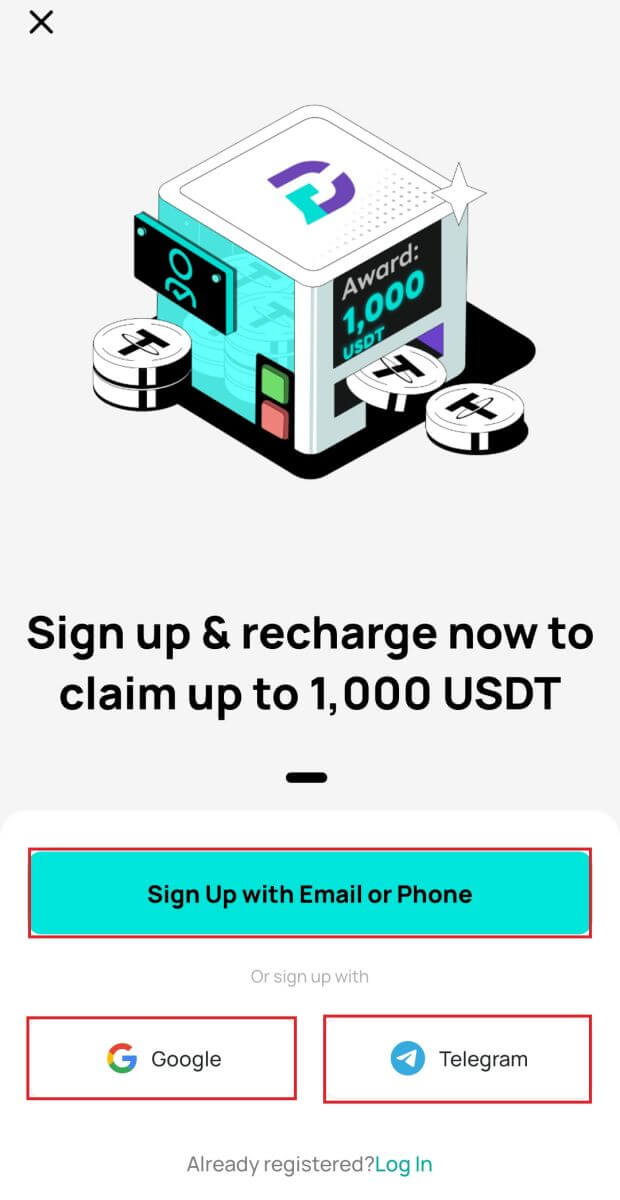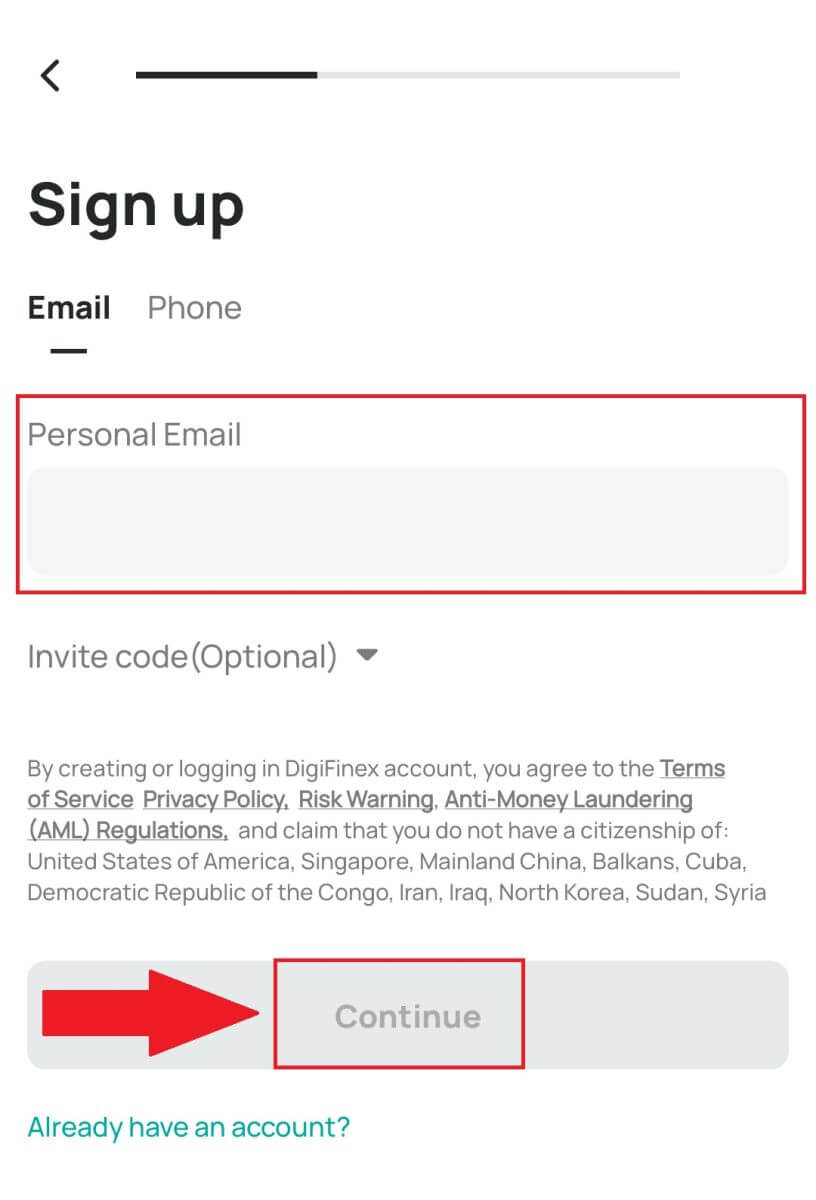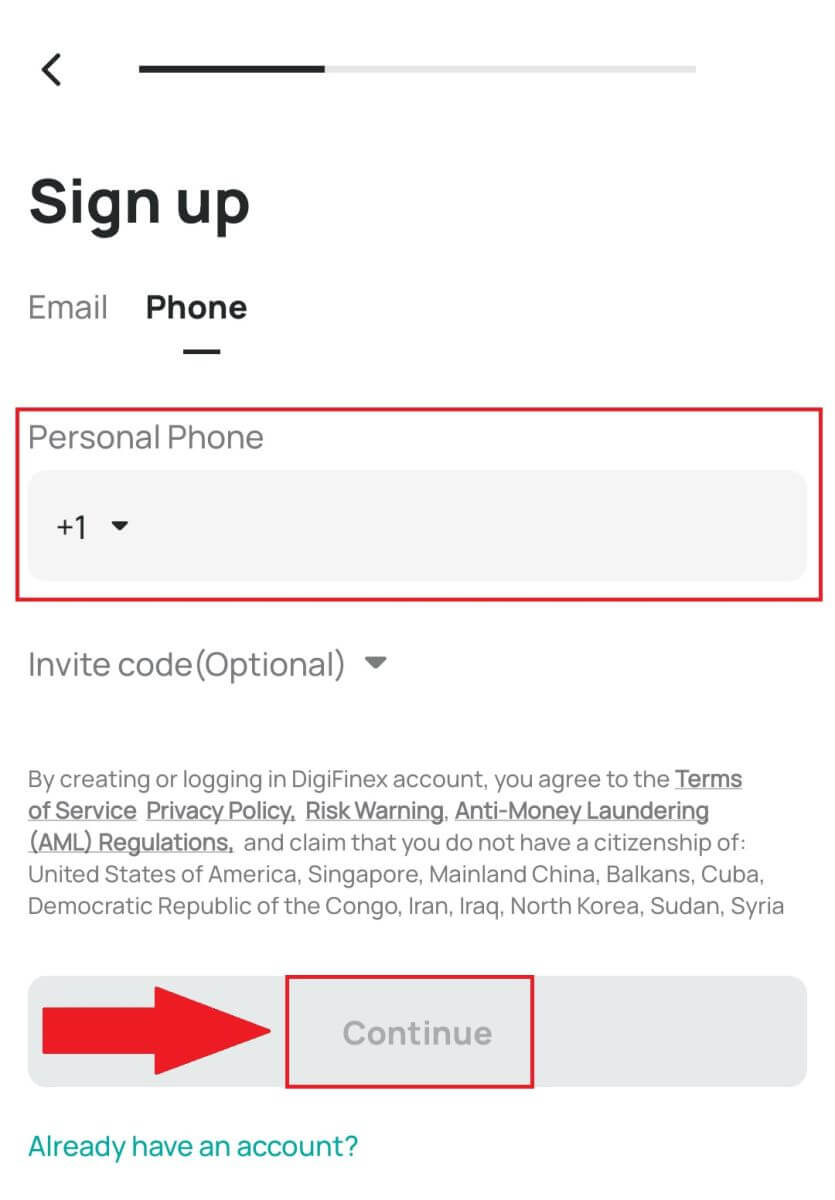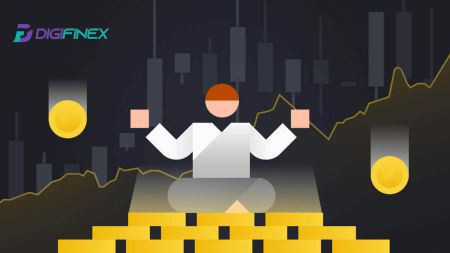ວິທີການລົງທະບຽນແລະຖອນເງິນໃນ DigiFinex

ວິທີການລົງທະບຽນໃນ DigiFinex
ລົງທະບຽນບັນຊີໃນ DigiFinex ດ້ວຍເບີໂທລະສັບ ຫຼືອີເມວ
1. ໄປທີ່ ເວັບໄຊທ໌ DigiFinex ແລະຄລິກ [ລົງທະບຽນ] . 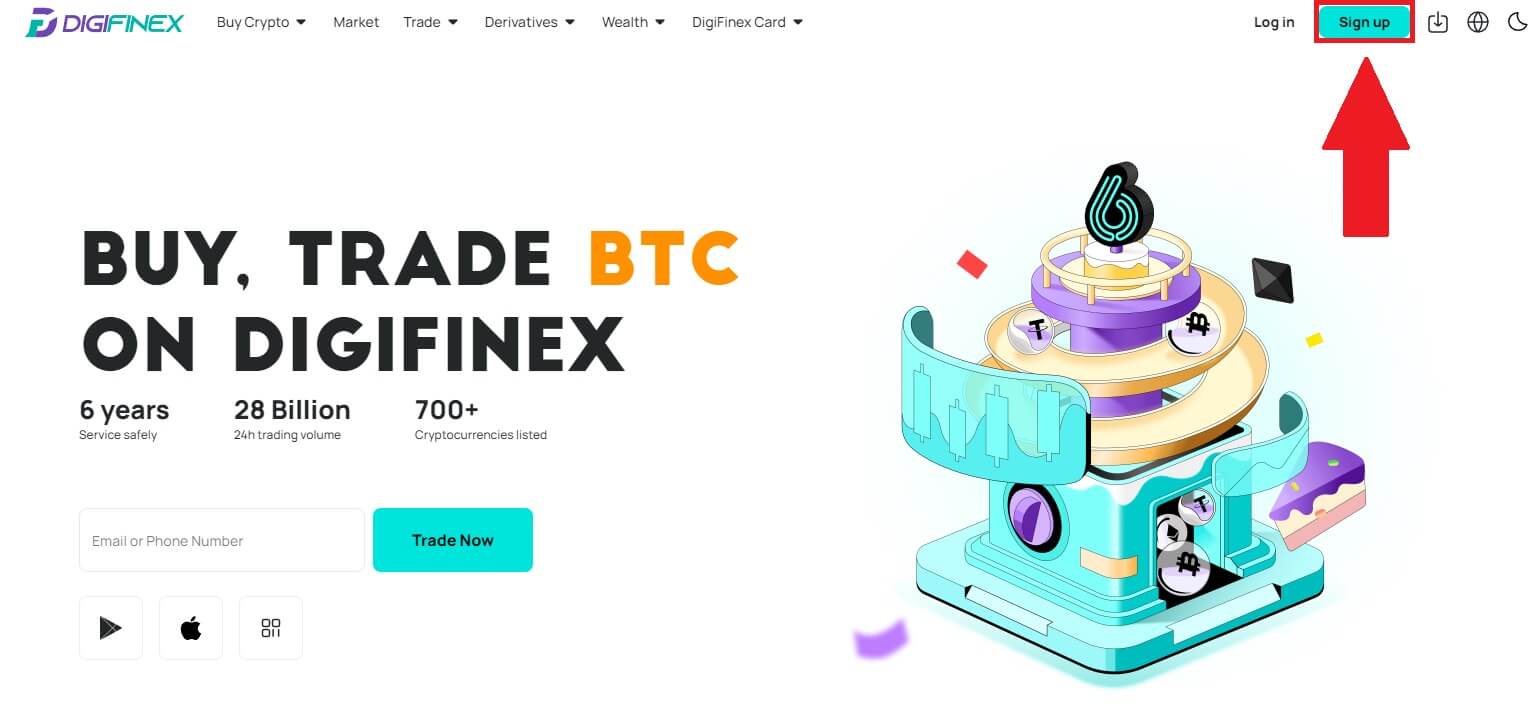
2. ເລືອກ [ທີ່ຢູ່ອີເມວ] ຫຼື [ເບີໂທລະສັບ] ແລະໃສ່ທີ່ຢູ່ອີເມວ/ເບີໂທລະສັບຂອງເຈົ້າ. ຈາກນັ້ນ, ສ້າງລະຫັດຜ່ານທີ່ປອດໄພສຳລັບບັນຊີຂອງທ່ານ.
ຫມາຍເຫດ:
ລະຫັດຜ່ານຂອງທ່ານຕ້ອງມີ ຢ່າງຫນ້ອຍ 8 ຕົວອັກສອນ , ລວມທັງຕົວພິມໃຫຍ່ຫນຶ່ງແລະຕົວເລກຫນຶ່ງ.
ອ່ານ ແລະຕົກລົງເຫັນດີກັບເງື່ອນໄຂການໃຫ້ບໍລິການ ແລະນະໂຍບາຍຄວາມເປັນສ່ວນຕົວ, ຈາກນັ້ນຄລິກ [ສ້າງບັນຊີ].
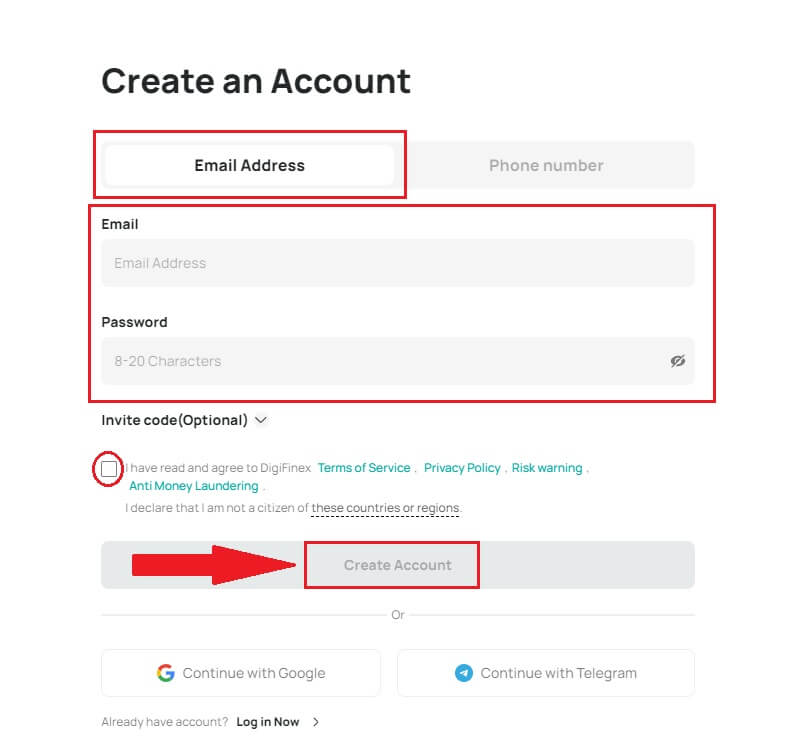
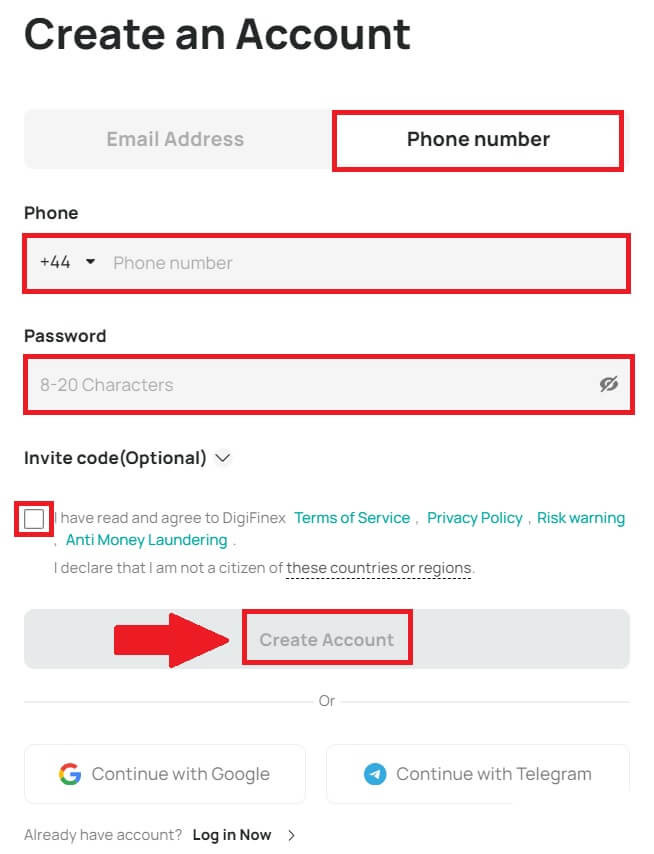
3. ຄລິກ [ສົ່ງ] ແລະທ່ານຈະໄດ້ຮັບລະຫັດຢືນຢັນ 6 ຕົວເລກໃນອີເມວ ຫຼືໂທລະສັບຂອງທ່ານ. ໃສ່ລະຫັດແລ້ວຄລິກ [ເປີດໃຊ້ບັນຊີ] . 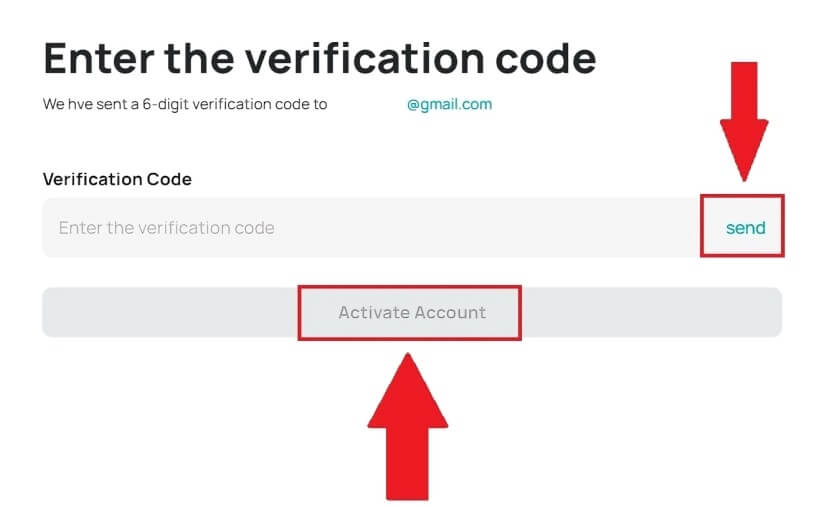
4. ຂໍສະແດງຄວາມຍິນດີ, ທ່ານໄດ້ລົງທະບຽນສົບຜົນສໍາເລັດໃນ DigiFinex. 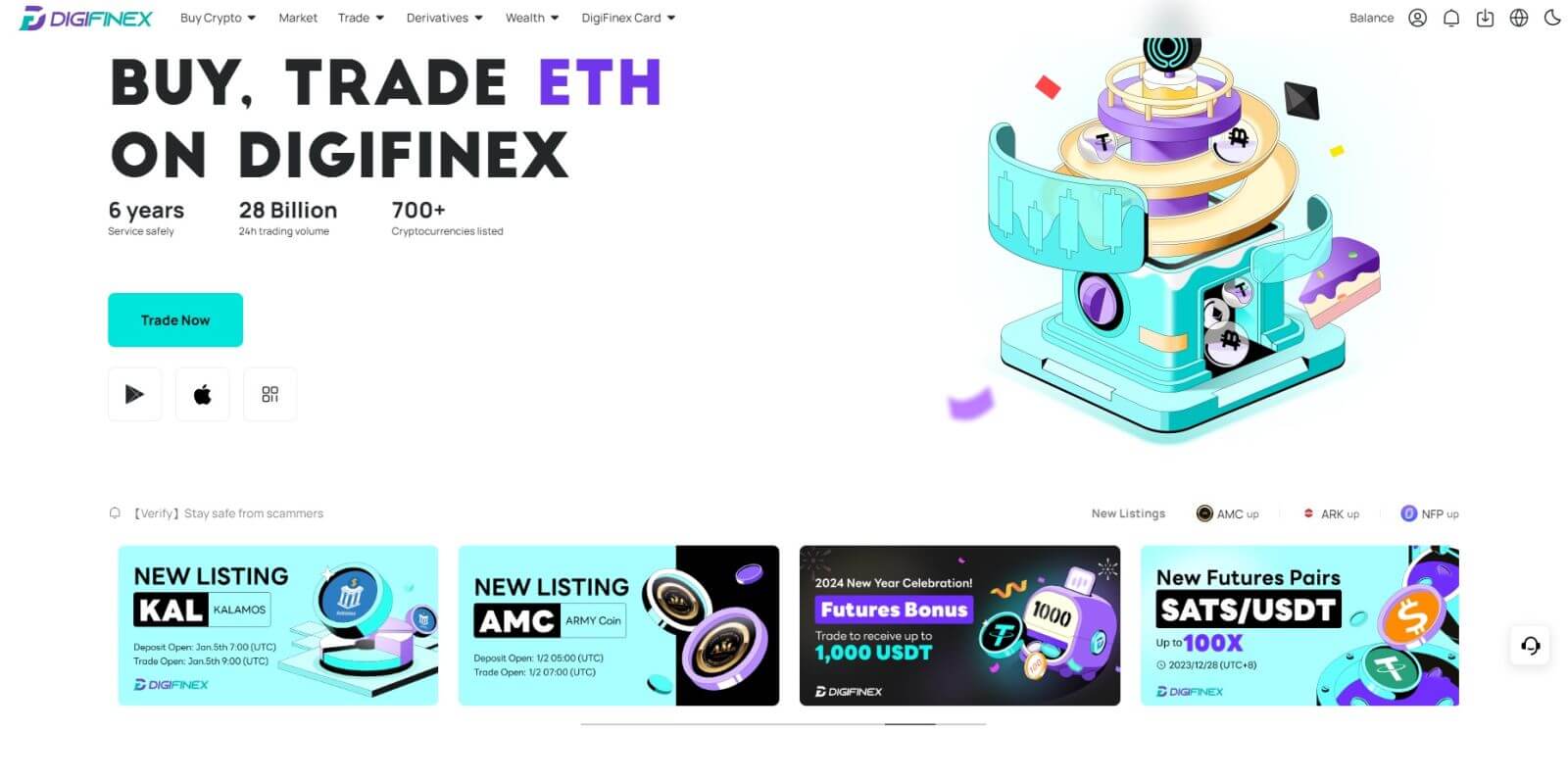
ລົງທະບຽນບັນຊີໃນ DigiFinex ກັບ Google
1. ໄປທີ່ ເວັບໄຊທ໌ DigiFinex ແລະຄລິກ [ລົງທະບຽນ].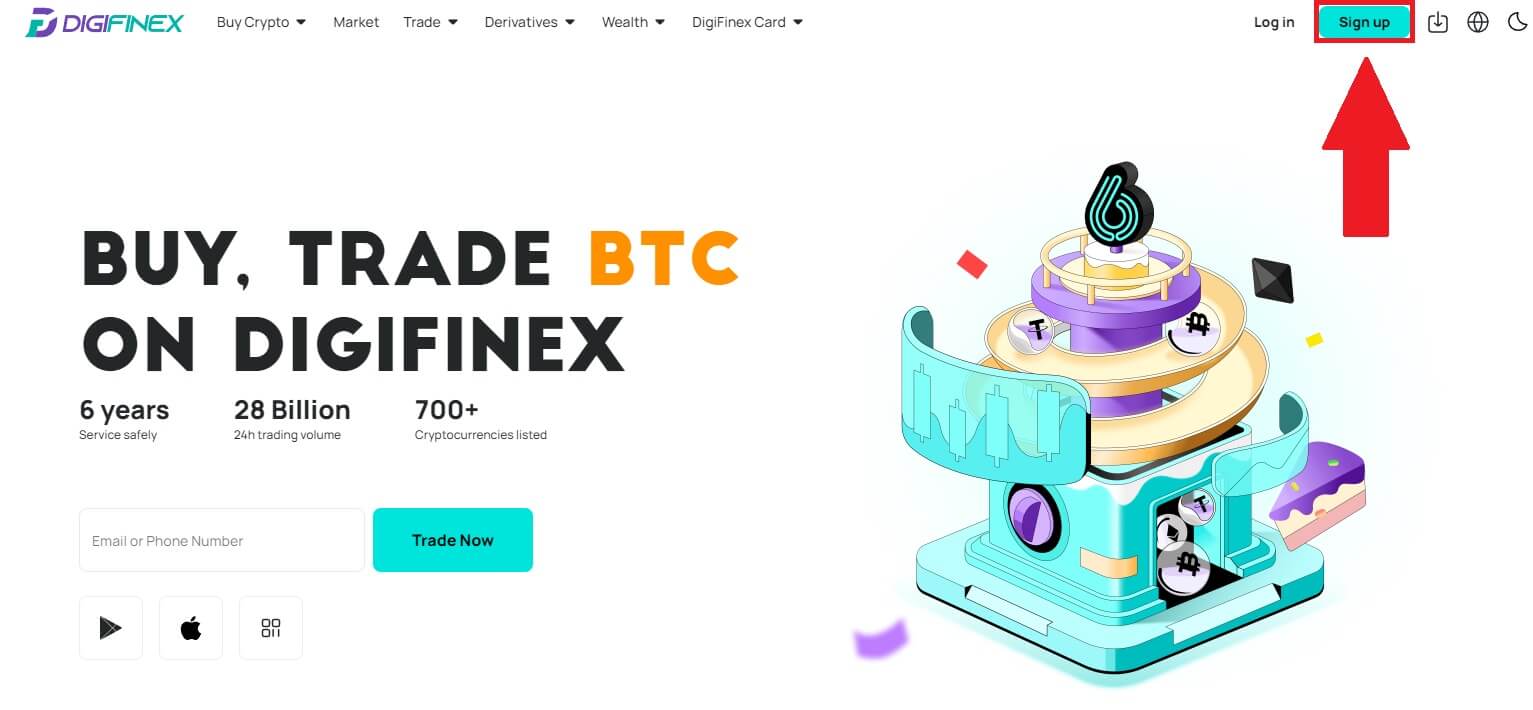
2. ຄລິກທີ່ ປຸ່ມ [ສືບຕໍ່ກັບ Google] . 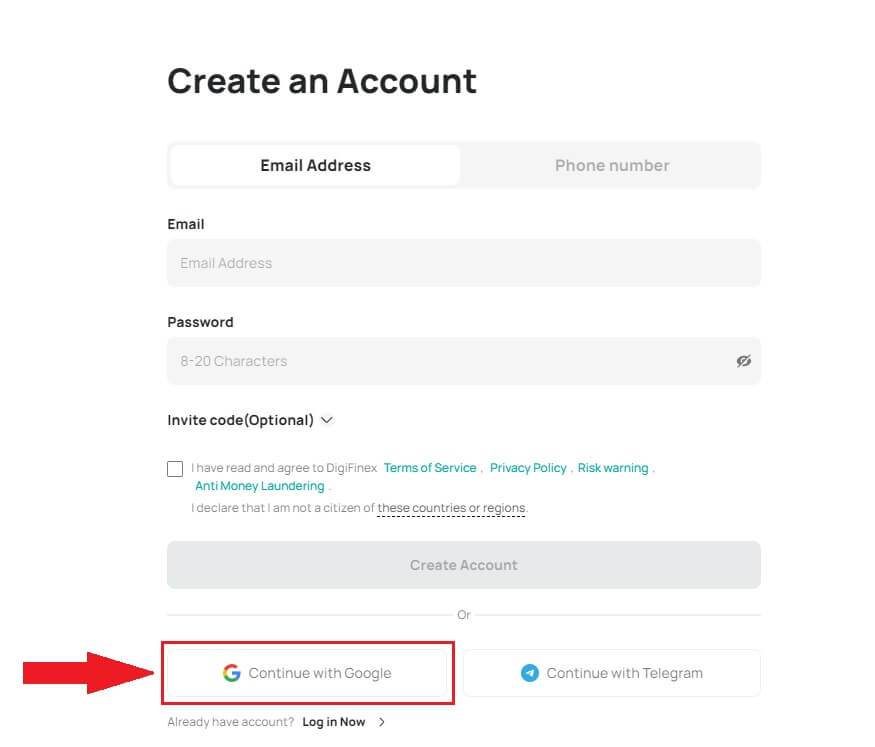
3. ປ່ອງຢ້ຽມເຂົ້າສູ່ລະບົບຈະໄດ້ຮັບການເປີດ, ບ່ອນທີ່ທ່ານຈະຕ້ອງໄດ້ໃສ່ທີ່ຢູ່ອີເມວຫຼືເບີໂທລະສັບຂອງທ່ານແລະໃຫ້ຄລິກໃສ່ [Next] .
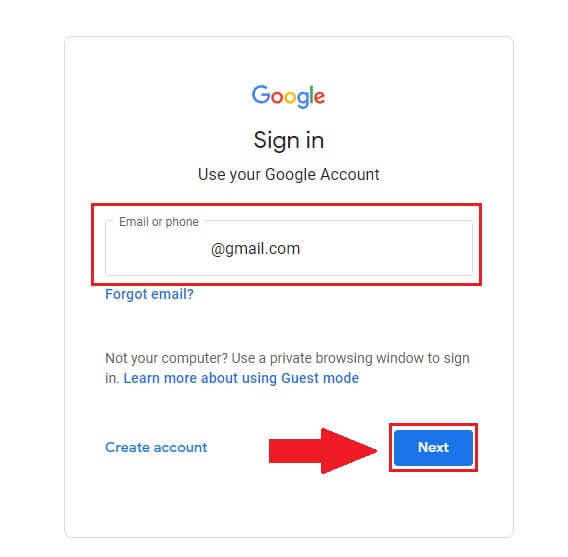
4. ໃສ່ລະຫັດຜ່ານສໍາລັບບັນຊີ Gmail ຂອງທ່ານແລະຄລິກ [ ຕໍ່ໄປ] . 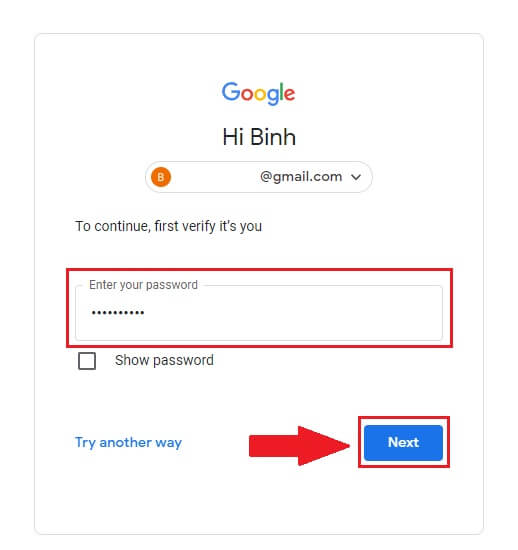
5. ຫຼັງຈາກນັ້ນ, ໃຫ້ຄລິກໃສ່ [ຢືນຢັນ] ເພື່ອສືບຕໍ່ການລົງທະບຽນກັບບັນຊີ Google ຂອງທ່ານ.
6. ໃສ່ລະຫັດຢືນຢັນແລ້ວຄລິກໃສ່ [Confirm] ເພື່ອສໍາເລັດການລົງທະບຽນບັນຊີຂອງທ່ານ.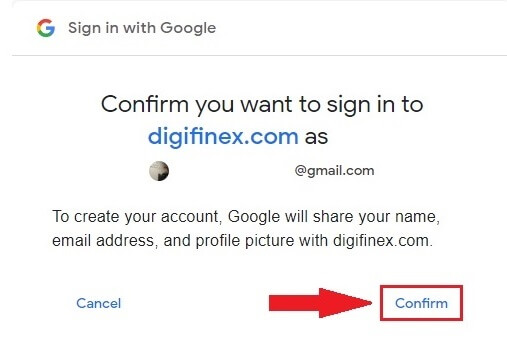
ຫມາຍເຫດ:
- ທ່ານຕ້ອງຄລິກໃສ່ [ສົ່ງ] ເພື່ອຮັບລະຫັດຢືນຢັນທີ່ຈະຖືກສົ່ງໄປຫາບັນຊີ Google ຂອງທ່ານ.
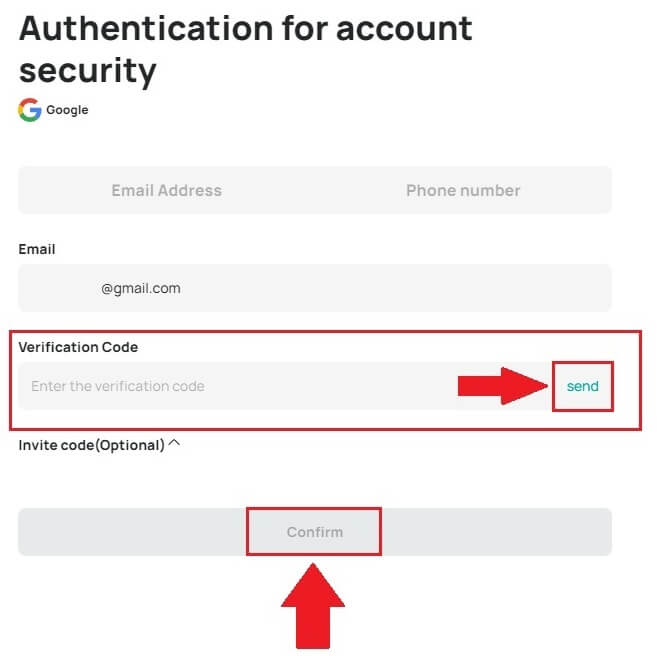
7. ຂໍສະແດງຄວາມຍິນດີ, ທ່ານໄດ້ລົງທະບຽນສົບຜົນສໍາເລັດໃນ DigiFinex.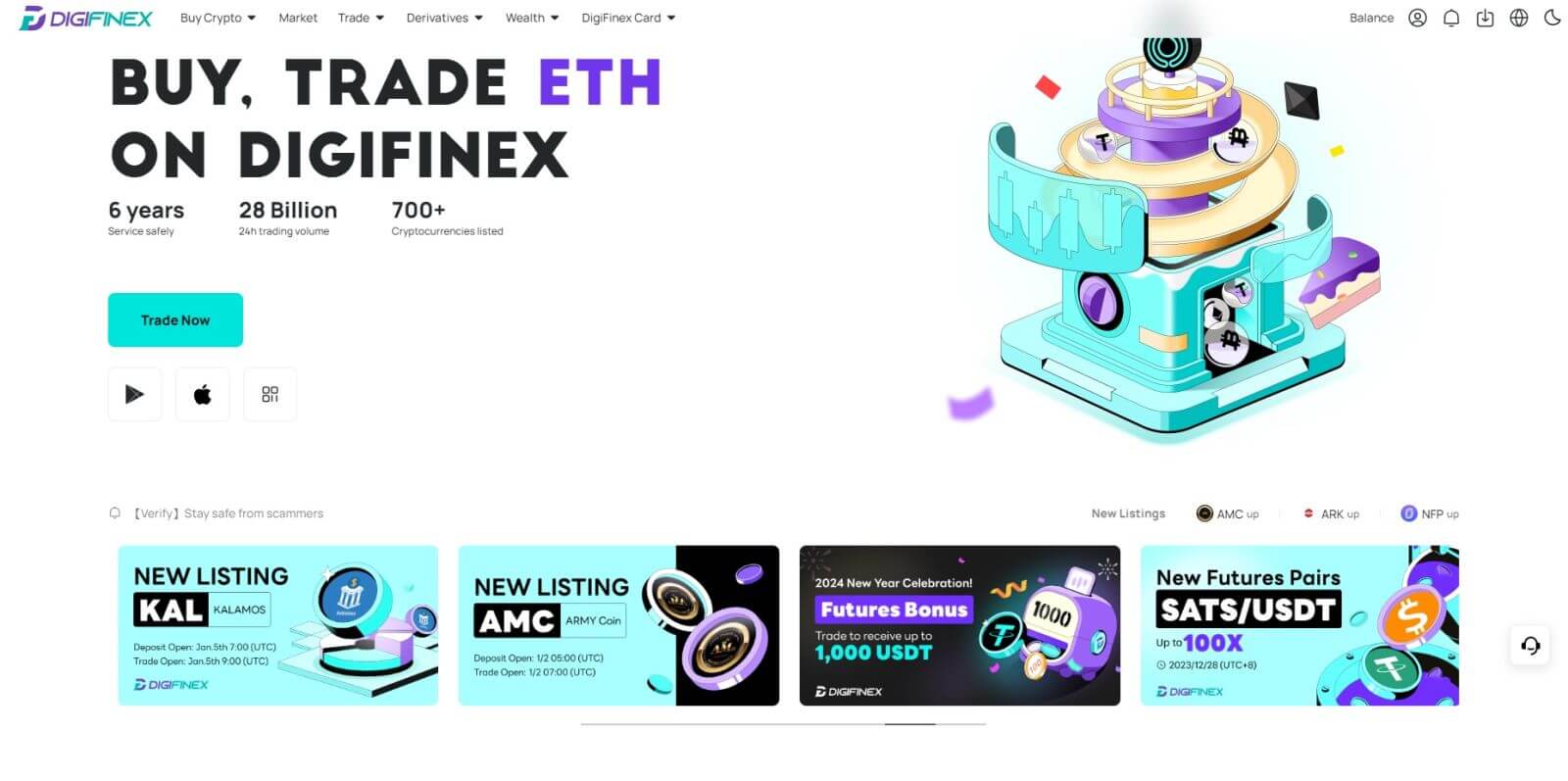
ລົງທະບຽນບັນຊີໃນ DigiFinex ດ້ວຍ Telegram
1. ໄປທີ່ ເວັບໄຊທ໌ DigiFinex ແລະຄລິກ [ລົງທະບຽນ].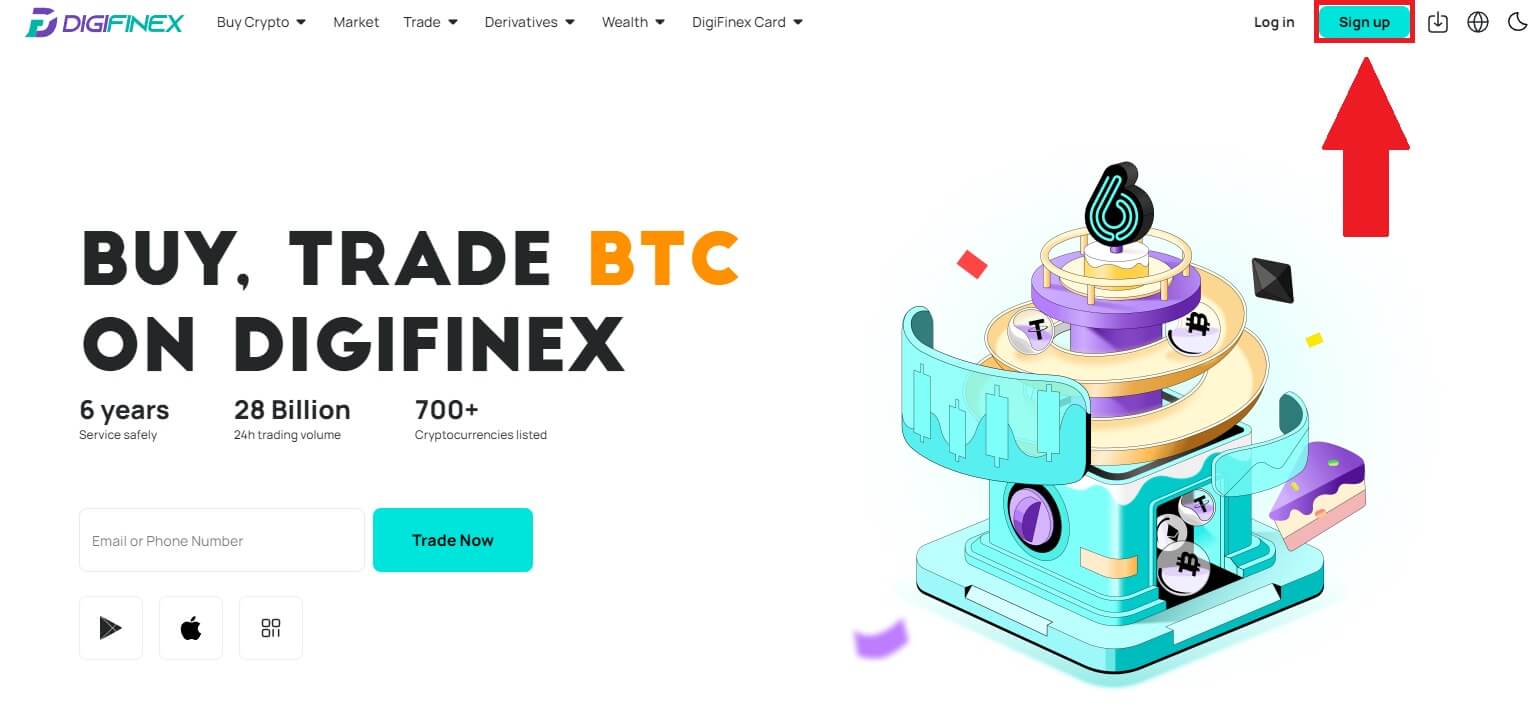
2. ຄລິກທີ່ປຸ່ມ [ Telegram ].
ຫມາຍເຫດ:
- ໝາຍຕິກໃສ່ປ່ອງເພື່ອອ່ານ ແລະຕົກລົງເຫັນດີກັບເງື່ອນໄຂການໃຫ້ບໍລິການ ແລະນະໂຍບາຍຄວາມເປັນສ່ວນຕົວ, ຈາກນັ້ນແຕະ [ Telegram ].
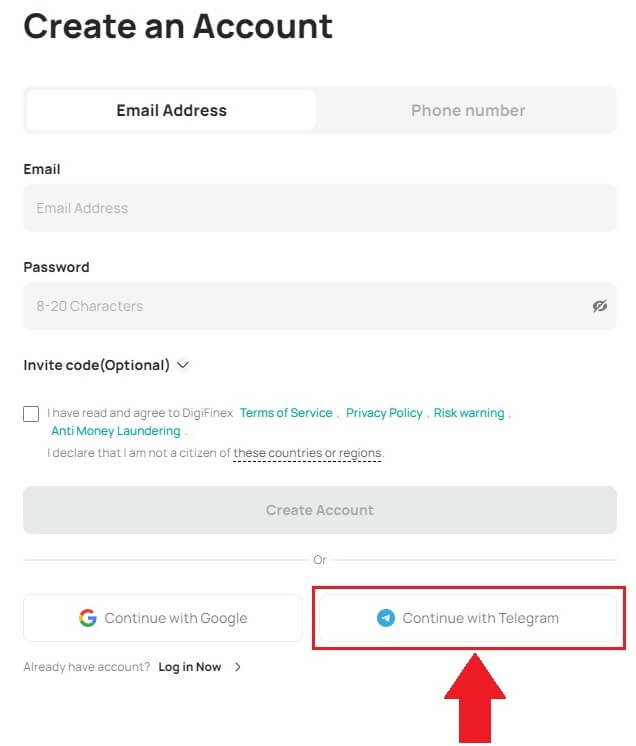
3. ເລືອກເຂດເບີໂທລະສັບຂອງທ່ານ, ຫຼັງຈາກນັ້ນໃສ່ເບີໂທລະສັບຂອງທ່ານຂ້າງລຸ່ມນີ້ແລະໃຫ້ຄລິກໃສ່ [NEXT] . 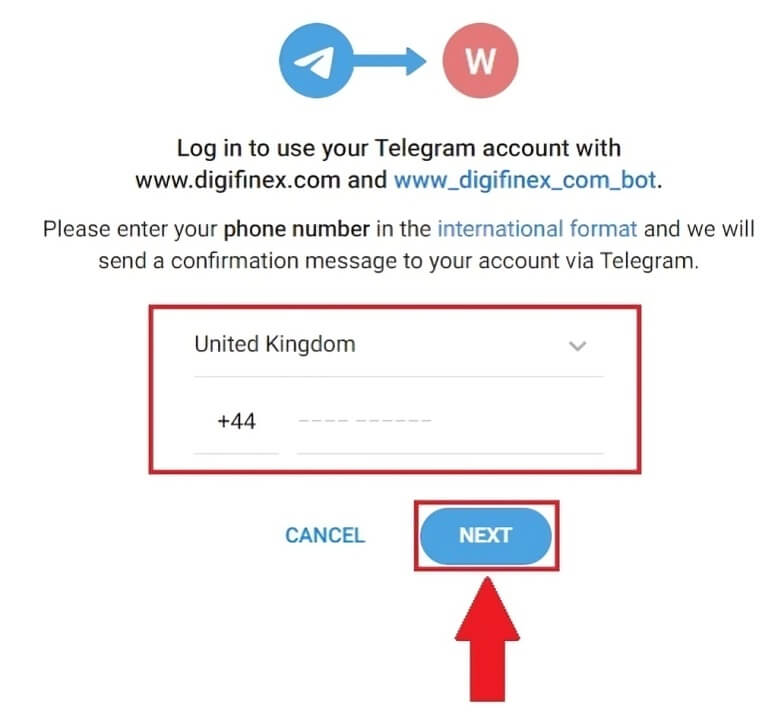
4. ອະນຸຍາດໃຫ້ DigiFinex ເຂົ້າເຖິງຂໍ້ມູນ Telegram ຂອງທ່ານໂດຍການຄລິກໃສ່ [ຍອມຮັບ] . 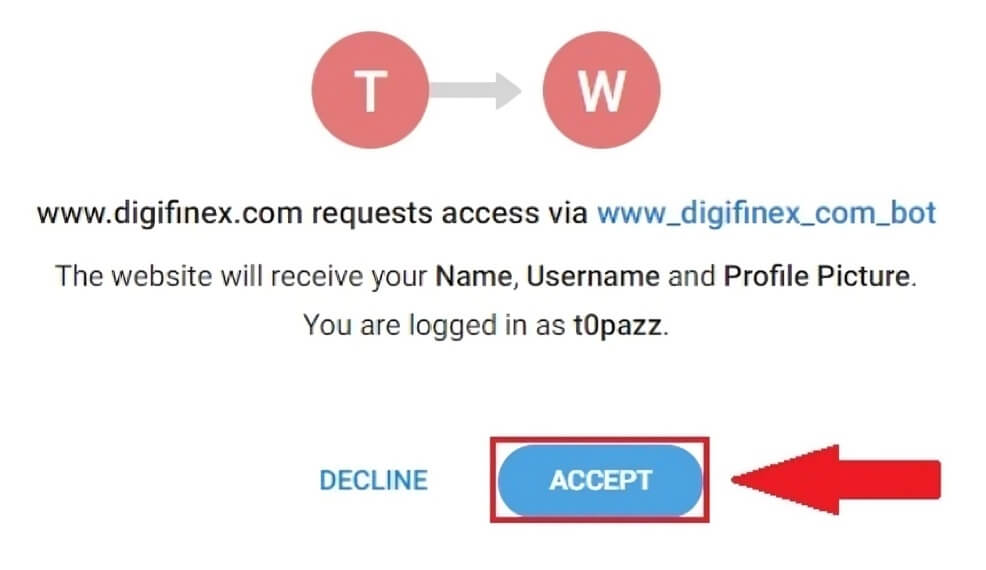
5. ກະລຸນາໃສ່ທີ່ຢູ່ອີເມວຂອງທ່ານ.
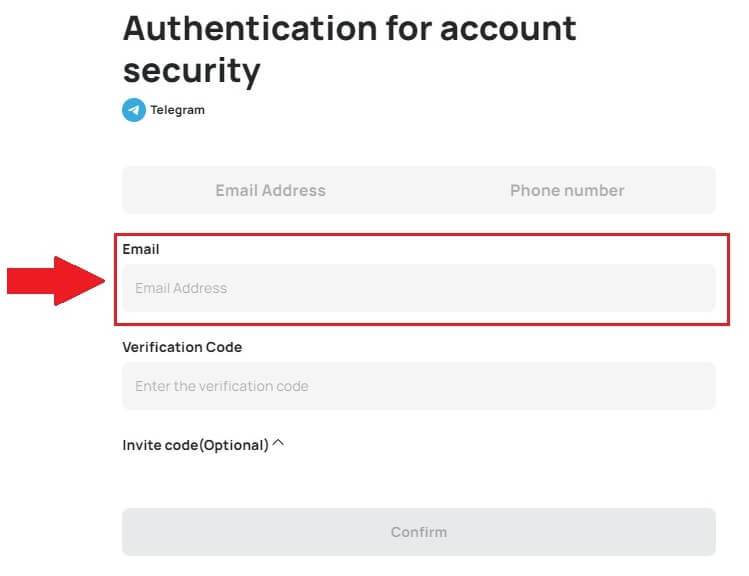
6. ຕັ້ງລະຫັດຜ່ານຂອງທ່ານ. ທ່ານຈະໄດ້ຮັບລະຫັດຢືນຢັນ 6 ຕົວເລກໃນອີເມວຂອງທ່ານ. ໃສ່ລະຫັດແລ້ວຄລິກ [ຢືນຢັນ] .
ຫມາຍເຫດ:
ລະຫັດຜ່ານຂອງທ່ານຕ້ອງມີ ຢ່າງຫນ້ອຍ 8 ຕົວອັກສອນ , ລວມທັງຕົວພິມໃຫຍ່ຫນຶ່ງແລະຕົວເລກຫນຶ່ງ. 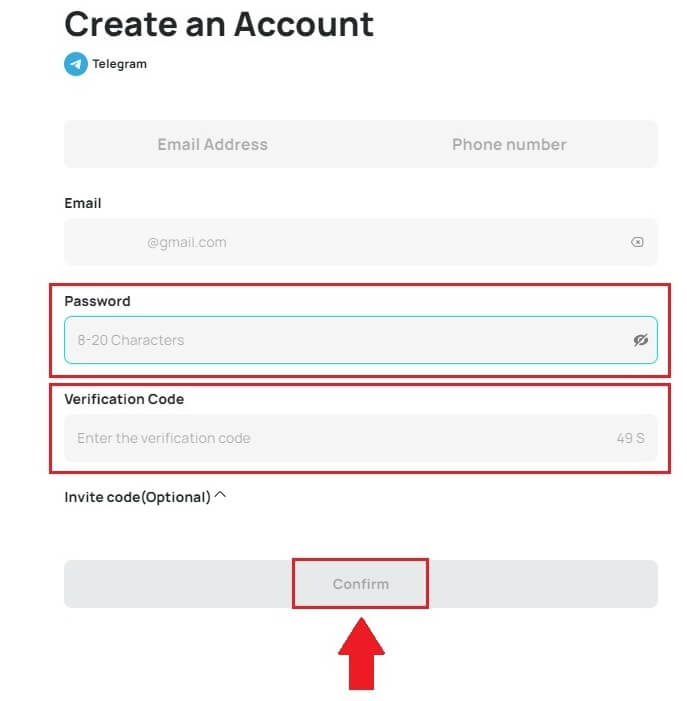
7. ຂໍສະແດງຄວາມຍິນດີ, ທ່ານໄດ້ລົງທະບຽນສົບຜົນສໍາເລັດໃນ DigiFinex. 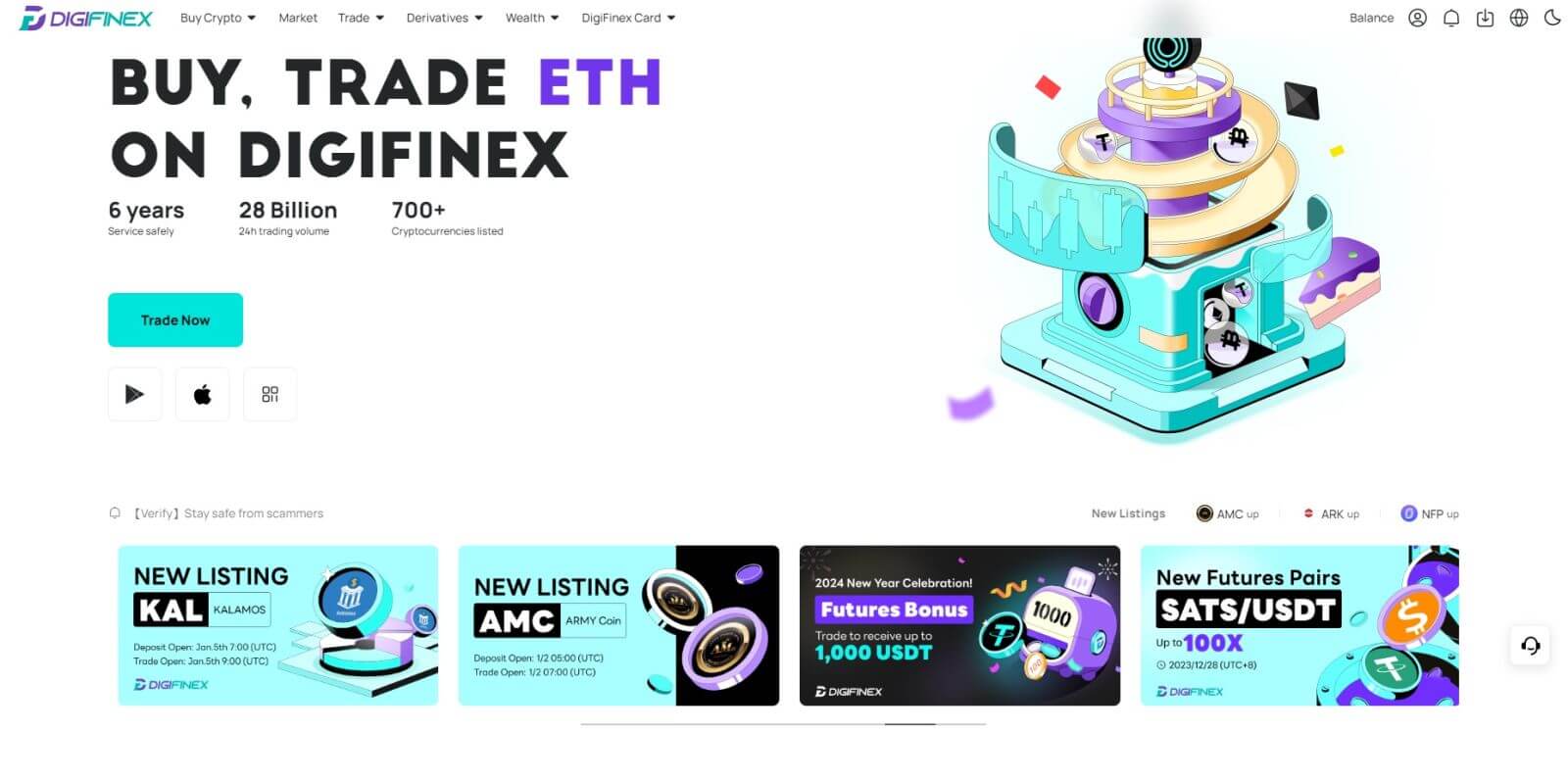
ລົງທະບຽນໃນ DigiFinex App
1. ທ່ານຈໍາເປັນຕ້ອງຕິດຕັ້ງແອັບພລິເຄຊັນ DigiFinex ເພື່ອສ້າງບັນຊີໃນ Google Play Store ຫຼື App Store . 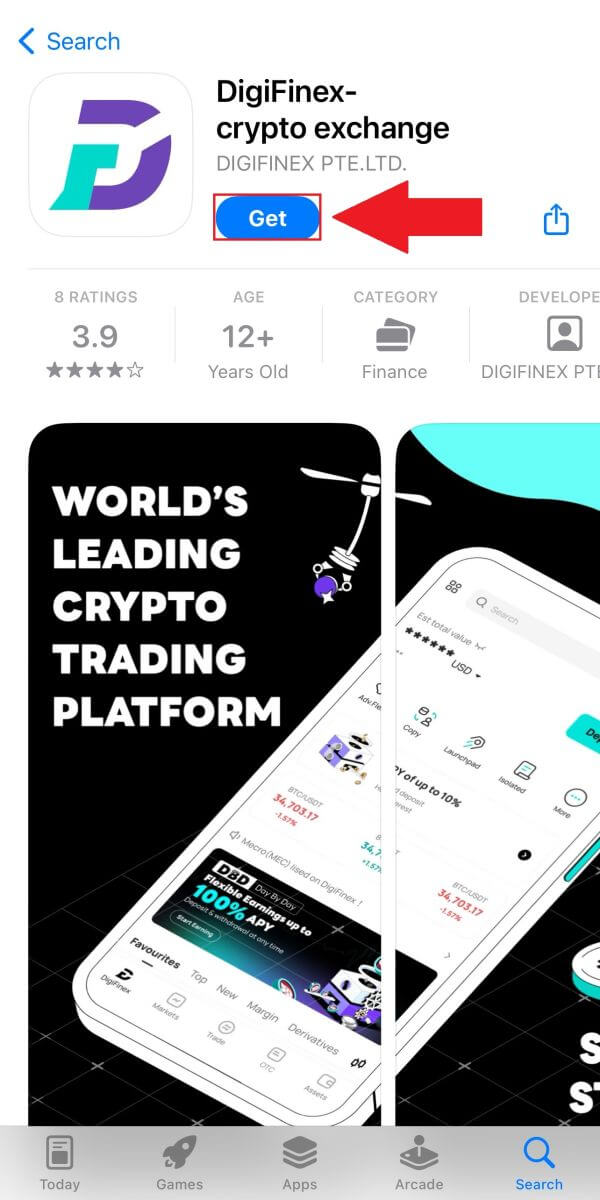
2. ເປີດແອັບ DigiFinex ແລະແຕະ [ເຂົ້າສູ່ລະບົບ/ລົງທະບຽນ] . 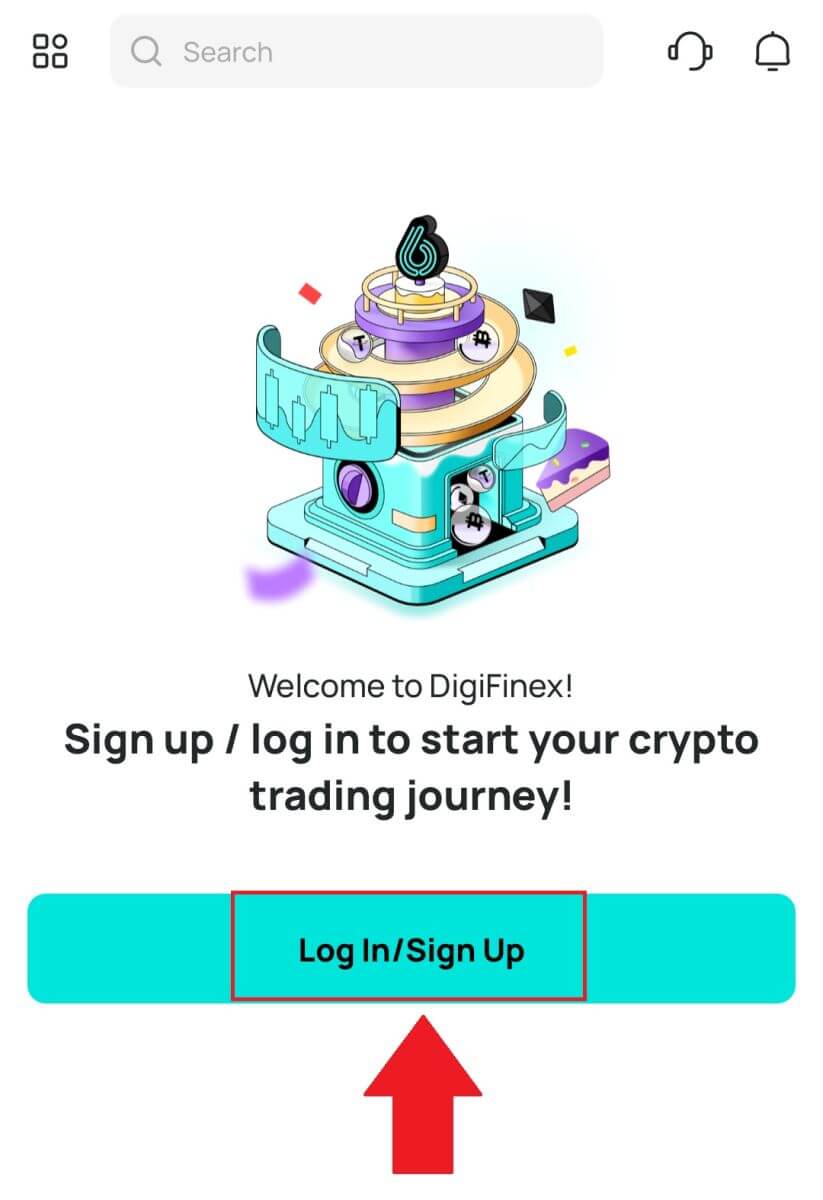
3. ແຕະທີ່ [ບໍ່ມີບັນຊີບໍ?] ເພື່ອເລີ່ມຕົ້ນການລົງທະບຽນບັນຊີຂອງທ່ານ. 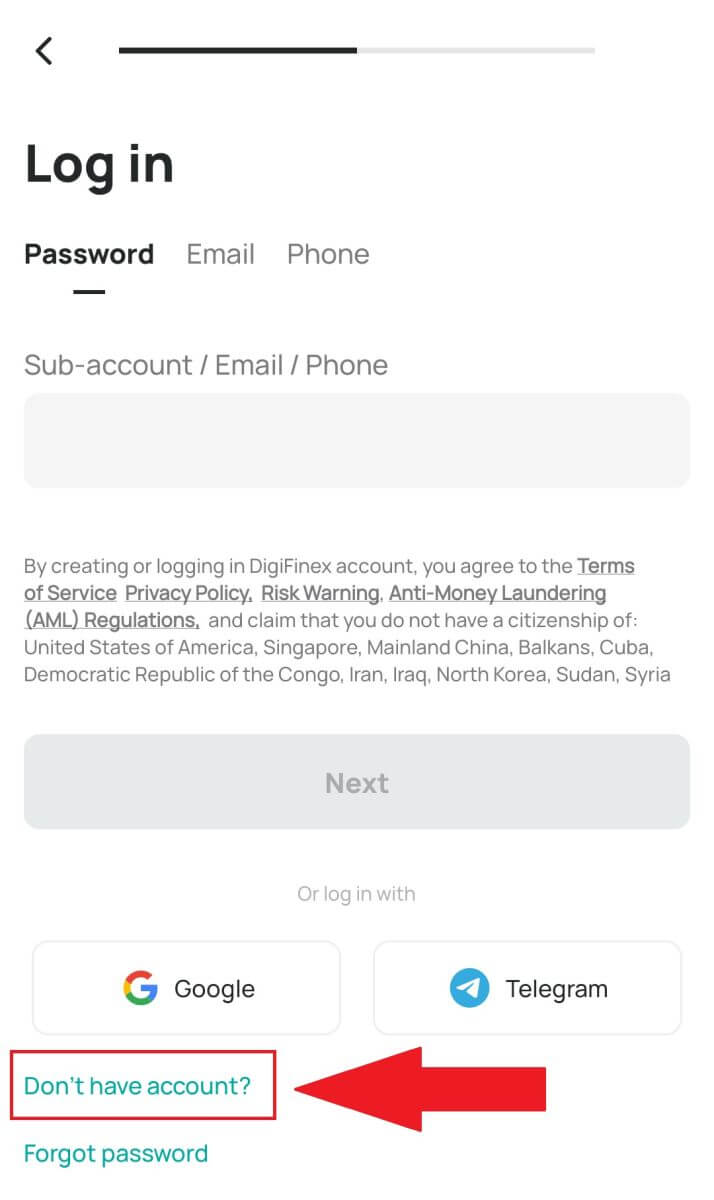
ຫຼືທ່ານສາມາດລົງທະບຽນໂດຍການແຕະທີ່ໄອຄອນເມນູ. 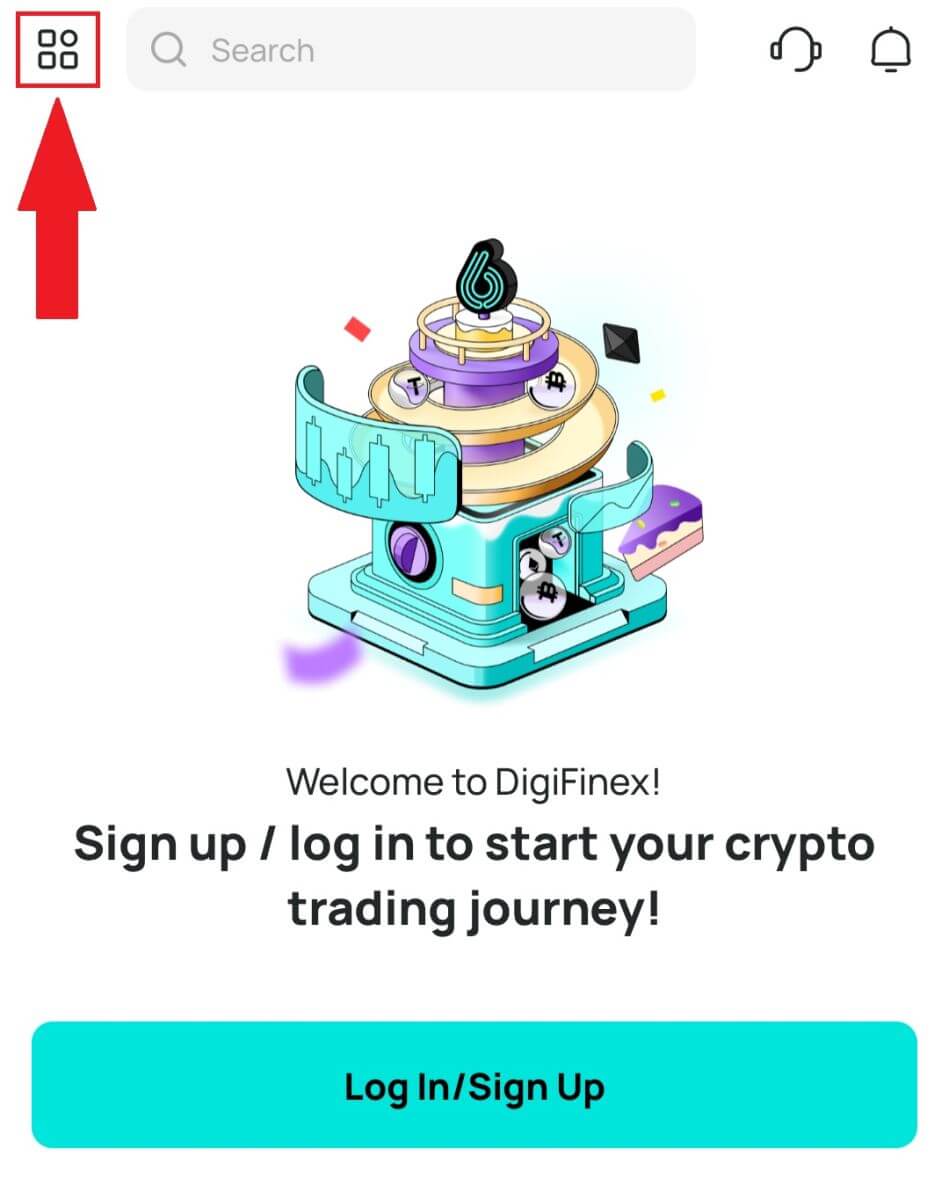
ແລະແຕະ [ລົງທະບຽນ] .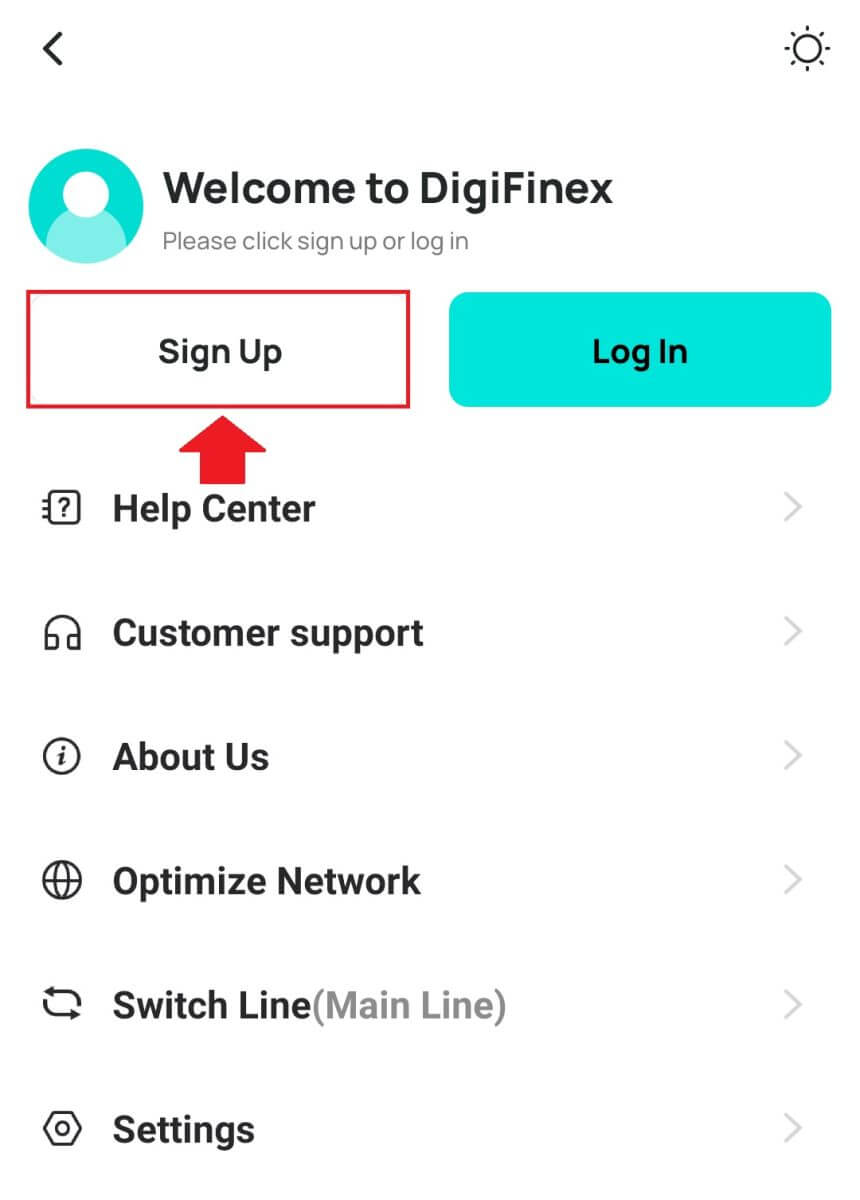
ຈາກນັ້ນ ເລືອກວິທີການລົງທະບຽນ.
4. ຖ້າຫາກທ່ານເລືອກ [ລົງທະບຽນດ້ວຍອີເມລຫຼືໂທລະສັບ] ຫຼັງຈາກນັ້ນເລືອກ [ ອີເມວ ] ຫຼື [ ໂທລະສັບ ] ແລະໃສ່ທີ່ຢູ່ອີເມລ໌ / ເບີໂທລະສັບຂອງທ່ານ. ຈາກນັ້ນ, ໃຫ້ກົດ [ສືບຕໍ່] ແລະສ້າງລະຫັດຜ່ານທີ່ປອດໄພສຳລັບບັນຊີຂອງທ່ານ.
ຫມາຍເຫດ :
ລະຫັດຜ່ານຂອງເຈົ້າຕ້ອງມີ ຢ່າງໜ້ອຍ 8 ຕົວ, ລວມທັງຕົວພິມໃຫຍ່ໜຶ່ງຕົວ ແລະ ຕົວເລກໜຶ່ງຕົວ.
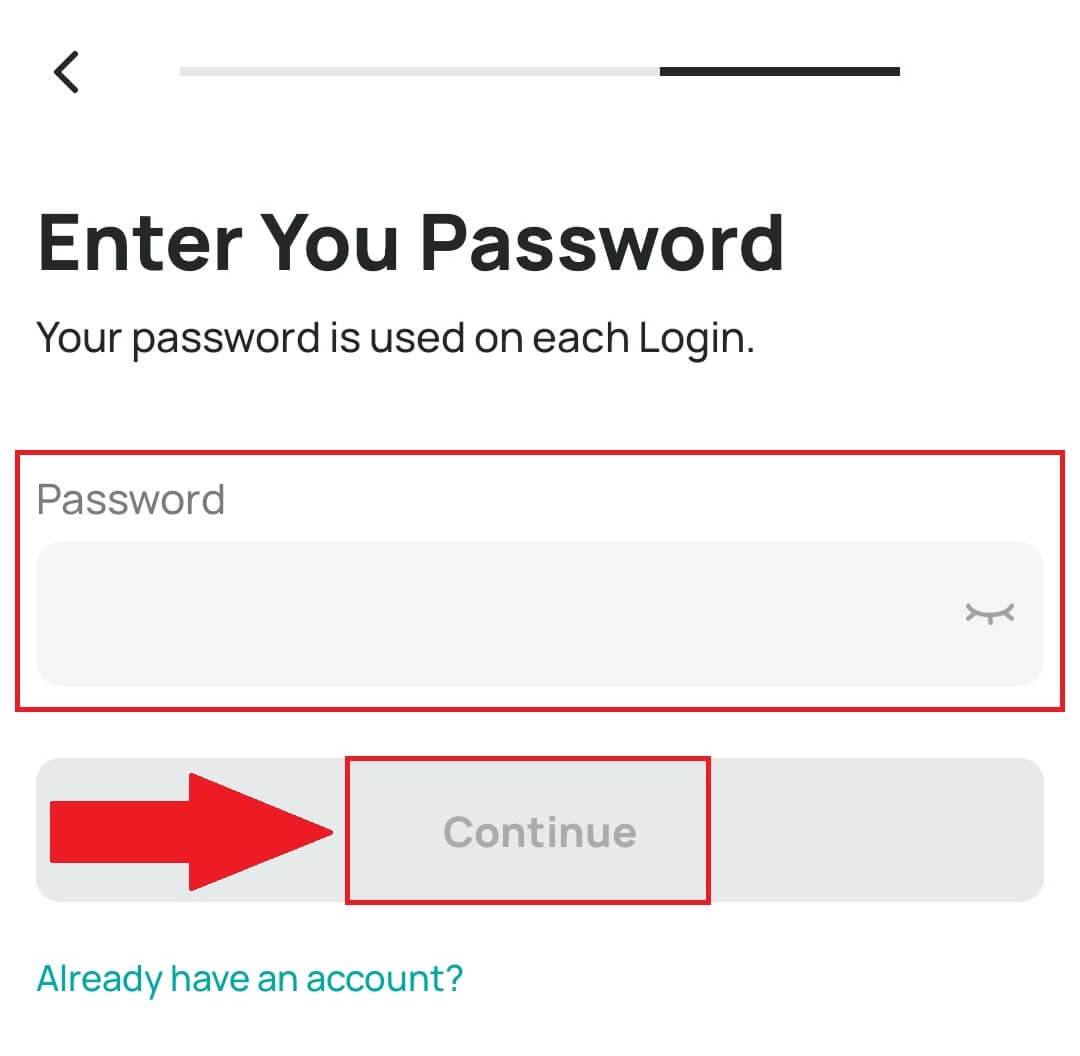
5. ທ່ານຈະໄດ້ຮັບລະຫັດຢືນຢັນ 6 ຕົວເລກໃນອີເມວ ຫຼືໂທລະສັບຂອງທ່ານ.
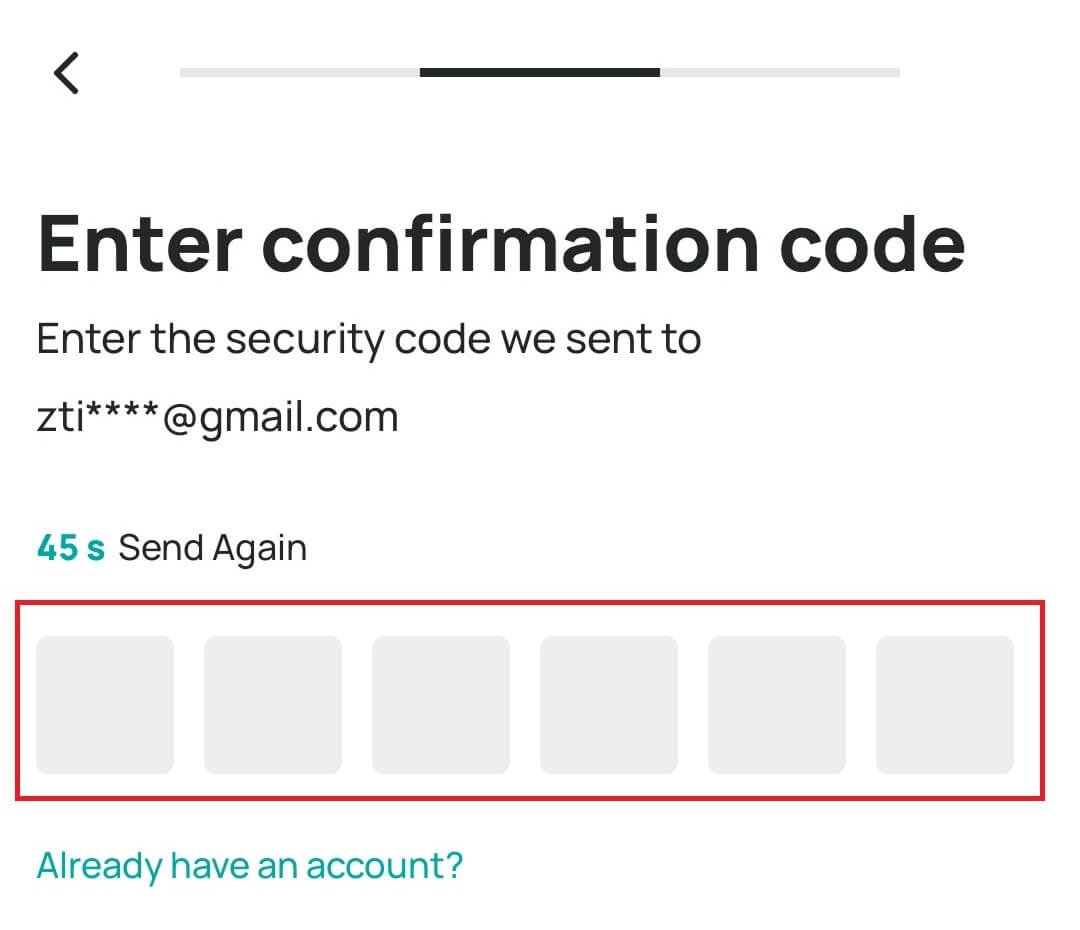
6. ຊົມເຊີຍ! ທ່ານໄດ້ສ້າງບັນຊີ DigiFinex ສຳເລັດແລ້ວ.
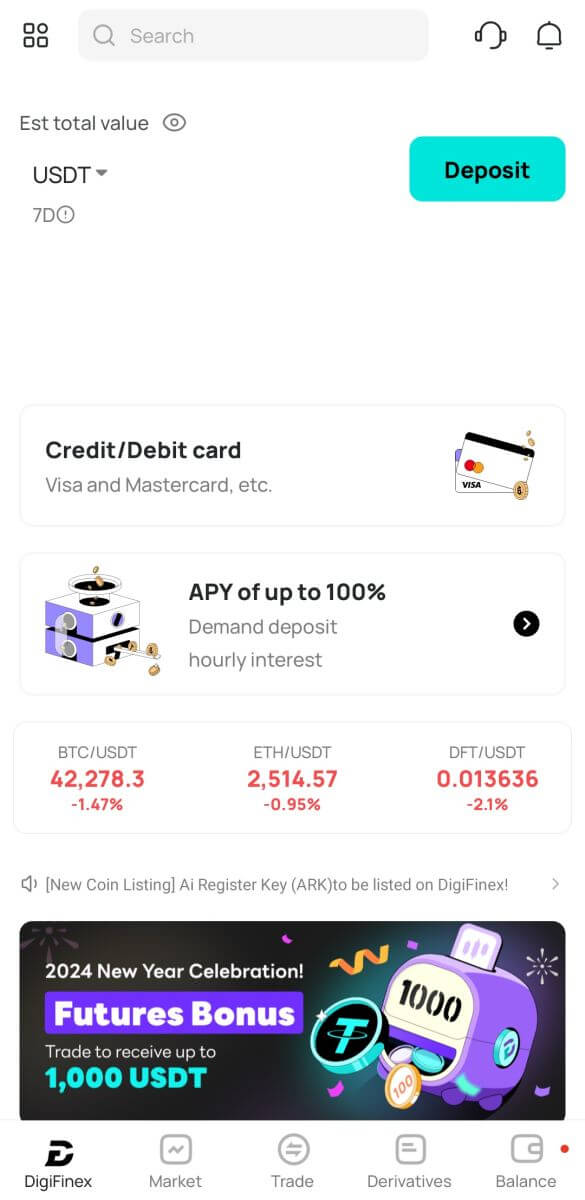
ຄຳຖາມທີ່ຖາມເລື້ອຍໆ (FAQ)
ເປັນຫຍັງຂ້ອຍຈຶ່ງບໍ່ສາມາດຮັບອີເມວຈາກ DigiFinex
ຖ້າທ່ານບໍ່ໄດ້ຮັບອີເມວທີ່ສົ່ງຈາກ DigiFinex, ກະລຸນາປະຕິບັດຕາມຄໍາແນະນໍາຂ້າງລຸ່ມນີ້ເພື່ອກວດເບິ່ງການຕັ້ງຄ່າອີເມວຂອງທ່ານ:
1. ທ່ານໄດ້ເຂົ້າສູ່ລະບົບທີ່ຢູ່ອີເມວທີ່ລົງທະບຽນກັບບັນຊີ DigiFinex ຂອງທ່ານບໍ? ບາງຄັ້ງທ່ານອາດຈະອອກຈາກລະບົບອີເມວຂອງທ່ານໃນອຸປະກອນຂອງທ່ານ ແລະດັ່ງນັ້ນຈິ່ງບໍ່ສາມາດເຫັນອີເມວຂອງ DigiFinex ໄດ້. ກະລຸນາເຂົ້າສູ່ລະບົບ ແລະໂຫຼດຂໍ້ມູນຄືນໃໝ່.
2. ທ່ານໄດ້ກວດເບິ່ງໂຟນເດີ spam ຂອງອີເມວຂອງທ່ານບໍ? ຖ້າທ່ານພົບວ່າຜູ້ໃຫ້ບໍລິການອີເມລ໌ຂອງທ່ານຊຸກດັນໃຫ້ອີເມວ DigiFinex ເຂົ້າໄປໃນໂຟເດີ spam ຂອງທ່ານ, ທ່ານສາມາດຫມາຍໃຫ້ພວກເຂົາເປັນ "ປອດໄພ" ໂດຍບັນຊີຂາວທີ່ຢູ່ອີເມລ໌ຂອງ DigiFinex. ທ່ານສາມາດອ້າງອີງເຖິງວິທີການ Whitelist DigiFinex Emails ເພື່ອຕັ້ງຄ່າມັນ.
3. ລູກຄ້າອີເມລ໌ຫຼືຜູ້ໃຫ້ບໍລິການຂອງທ່ານເຮັດວຽກເປັນປົກກະຕິບໍ? ທ່ານສາມາດກວດສອບການຕັ້ງຄ່າເຄື່ອງແມ່ຂ່າຍອີເມລ໌ເພື່ອຢືນຢັນວ່າບໍ່ມີຄວາມຂັດແຍ່ງຄວາມປອດໄພທີ່ເກີດຈາກ firewall ຫຼືຊອບແວ antivirus ຂອງທ່ານ.
4. ກ່ອງອີເມວຂອງເຈົ້າເຕັມບໍ? ຖ້າເຈົ້າຮອດຂີດຈຳກັດແລ້ວ, ເຈົ້າຈະບໍ່ສາມາດສົ່ງ ຫຼື ຮັບອີເມວໄດ້. ທ່ານສາມາດລຶບບາງອີເມວເກົ່າອອກເພື່ອສ້າງພື້ນທີ່ຫວ່າງສໍາລັບອີເມວເພີ່ມເຕີມ.
5. ຖ້າເປັນໄປໄດ້, ລົງທະບຽນຈາກໂດເມນອີເມລ໌ທົ່ວໄປ, ເຊັ່ນ Gmail, Outlook, ແລະອື່ນໆ.
ເປັນຫຍັງຂ້ອຍຈຶ່ງບໍ່ສາມາດຮັບລະຫັດຢືນຢັນ SMS
DigiFinex ປັບປຸງການຄຸ້ມຄອງການຢັ້ງຢືນ SMS ຂອງພວກເຮົາຢ່າງຕໍ່ເນື່ອງເພື່ອເພີ່ມປະສົບການຂອງຜູ້ໃຊ້. ຢ່າງໃດກໍຕາມ, ມີບາງປະເທດແລະບາງເຂດທີ່ບໍ່ໄດ້ຮັບການສະຫນັບສະຫນູນໃນປັດຈຸບັນ.ຖ້າຫາກວ່າທ່ານບໍ່ສາມາດເປີດໃຊ້ງານ SMS Authentication, ກະລຸນາເບິ່ງບັນຊີລາຍການການຄຸ້ມຄອງ SMS ທົ່ວໂລກຂອງພວກເຮົາເພື່ອກວດສອບວ່າພື້ນທີ່ຂອງທ່ານໄດ້ຮັບການຄຸ້ມຄອງ. ຖ້າພື້ນທີ່ຂອງທ່ານບໍ່ຢູ່ໃນລາຍຊື່, ກະລຸນາໃຊ້ Google Authentication ເປັນການພິສູດຢືນຢັນສອງປັດໃຈຫຼັກຂອງທ່ານແທນ.
ຖ້າເຈົ້າໄດ້ເປີດໃຊ້ງານ SMS Authentication ຫຼືເຈົ້າກຳລັງອາໄສຢູ່ໃນປະເທດຫຼືພື້ນທີ່ທີ່ຢູ່ໃນບັນຊີລາຍການການຄຸ້ມຄອງ SMS ທົ່ວໂລກຂອງພວກເຮົາ, ແຕ່ທ່ານຍັງບໍ່ສາມາດໄດ້ຮັບລະຫັດ SMS ໄດ້, ກະລຸນາເຮັດຕາມຂັ້ນຕອນດັ່ງຕໍ່ໄປນີ້:
- ໃຫ້ແນ່ໃຈວ່າໂທລະສັບມືຖືຂອງເຈົ້າມີສັນຍານເຄືອຂ່າຍທີ່ດີ.
- ປິດໃຊ້ງານ antivirus ແລະ/ຫຼື firewall ແລະ/ຫຼື call blocker apps ຂອງທ່ານໃນໂທລະສັບມືຖືຂອງທ່ານທີ່ອາດຈະຕັນລະຫັດ SMS ຂອງພວກເຮົາ.
- ຣີສະຕາດໂທລະສັບມືຖືຂອງທ່ານ.
- ລອງການຢັ້ງຢືນດ້ວຍສຽງແທນ.
- ຣີເຊັດການຢືນຢັນ SMS.
ວິທີການປັບປຸງຄວາມປອດໄພບັນຊີ DigiFinex
1. ການຕັ້ງຄ່າລະຫັດຜ່ານ
ກະລຸນາຕັ້ງລະຫັດຜ່ານທີ່ຊັບຊ້ອນ ແລະເປັນເອກະລັກ. ສໍາລັບຈຸດປະສົງຄວາມປອດໄພ, ໃຫ້ແນ່ໃຈວ່າໃຊ້ລະຫັດຜ່ານທີ່ມີຢ່າງຫນ້ອຍ 10 ຕົວອັກສອນ, ລວມທັງຢ່າງຫນ້ອຍຫນຶ່ງຕົວພິມໃຫຍ່ແລະຕົວພິມນ້ອຍ, ຫນຶ່ງຕົວເລກ, ແລະສັນຍາລັກພິເສດຫນຶ່ງ. ຫຼີກເວັ້ນການນໍາໃຊ້ຮູບແບບທີ່ຊັດເຈນຫຼືຂໍ້ມູນທີ່ສາມາດເຂົ້າເຖິງໄດ້ງ່າຍຂອງຄົນອື່ນ (ເຊັ່ນ: ຊື່, ທີ່ຢູ່ອີເມວ, ວັນເດືອນປີເກີດ, ເບີໂທລະສັບ, ແລະອື່ນໆ). ຮູບແບບລະຫັດຜ່ານທີ່ພວກເຮົາບໍ່ແນະນຳ: lihua, 123456, 123456abc, test123, abc123 ຮູບແບບລະຫັດຜ່ານທີ່ແນະນຳ: Q@ng3532!, iehig4g@#1, QQWwfe@242!
2. ການປ່ຽນລະຫັດຜ່ານ
ພວກເຮົາແນະນໍາໃຫ້ທ່ານປ່ຽນລະຫັດຜ່ານຂອງທ່ານເປັນປະຈໍາ ເພື່ອເພີ່ມຄວາມປອດໄພຂອງບັນຊີຂອງທ່ານ. ມັນດີທີ່ສຸດທີ່ຈະປ່ຽນລະຫັດຜ່ານຂອງທ່ານທຸກໆສາມເດືອນແລະໃຊ້ລະຫັດຜ່ານທີ່ແຕກຕ່າງກັນຫມົດໃນແຕ່ລະຄັ້ງ. ສໍາລັບການຄຸ້ມຄອງລະຫັດຜ່ານທີ່ປອດໄພແລະສະດວກກວ່າ, ພວກເຮົາແນະນໍາໃຫ້ທ່ານໃຊ້ຕົວຈັດການລະຫັດຜ່ານເຊັ່ນ "1Password" ຫຼື "LastPass". ນອກຈາກນັ້ນ, ກະລຸນາຮັກສາລະຫັດຜ່ານຂອງເຈົ້າເປັນຄວາມລັບຢ່າງເຂັ້ມງວດ ແລະຢ່າເປີດເຜີຍໃຫ້ຜູ້ອື່ນຮູ້. ພະນັກງານ DigiFinex ຈະບໍ່ຖາມຫາລະຫັດຜ່ານຂອງທ່ານໃນທຸກກໍລະນີ.
3. Two-Factor Authentication (2FA) Linking Google Authenticator
Google Authenticator ເປັນເຄື່ອງມືລະຫັດຜ່ານແບບເຄື່ອນໄຫວທີ່ເປີດຕົວໂດຍ Google. ທ່ານຈໍາເປັນຕ້ອງໃຊ້ໂທລະສັບມືຖືຂອງທ່ານເພື່ອສະແກນບາໂຄດທີ່ DigiFinex ສະຫນອງຫຼືໃສ່ລະຫັດ. ເມື່ອເພີ່ມແລ້ວ, ລະຫັດການພິສູດຢືນຢັນ 6 ຕົວເລກທີ່ຖືກຕ້ອງຈະຖືກສ້າງຢູ່ໃນຕົວພິສູດຢືນຢັນທຸກໆ 30 ວິນາທີ. ເມື່ອການເຊື່ອມໂຍງສົບຜົນສໍາເລັດ, ທ່ານຈໍາເປັນຕ້ອງໃສ່ຫຼືວາງລະຫັດການກວດສອບ 6 ຕົວເລກທີ່ສະແດງຢູ່ໃນ Google Authenticator ທຸກໆຄັ້ງທີ່ທ່ານເຂົ້າສູ່ລະບົບ DigiFinex.
4. ລະວັງການຫຼອກເອົາຂໍ້ມູນ
ກະລຸນາລະວັງອີເມວ phishing ທີ່ປອມຕົວມາຈາກ DigiFinex, ແລະຮັບປະກັນສະເໝີວ່າລິ້ງດັ່ງກ່າວເປັນລິ້ງເວັບໄຊທ໌ທາງການຂອງ DigiFinex ກ່ອນທີ່ຈະເຂົ້າສູ່ລະບົບບັນຊີ DigiFinex ຂອງທ່ານ. ພະນັກງານ DigiFinex ຈະບໍ່ຖາມຫາລະຫັດຜ່ານ, SMS ຫຼືລະຫັດຢືນຢັນອີເມວ ຫຼືລະຫັດ Google Authenticator ຂອງທ່ານ.
ວິທີການຖອນເງິນໃນ DigiFinex
ຂາຍ Crypto ໃນ DigiFinex P2P
ກ່ອນທີ່ຜູ້ໃຊ້ຈະເຂົ້າຮ່ວມໃນການຊື້ຂາຍ OTC ແລະຂາຍສະກຸນເງິນຂອງພວກເຂົາ, ພວກເຂົາຕ້ອງເລີ່ມຕົ້ນການໂອນຊັບສິນຈາກບັນຊີການຊື້ຂາຍຈຸດຂອງພວກເຂົາໄປຫາບັນຊີ OTC.
1. ເລີ່ມຕົ້ນການໂອນ
ໄປທີ່ ພາກສ່ວນ [ຍອດເງິນ] ແລະເລື່ອນໄປທາງຊ້າຍເພື່ອເຂົ້າຫາໜ້າ OTC.
ຄລິກທີ່ [ໂອນເຂົ້າ]
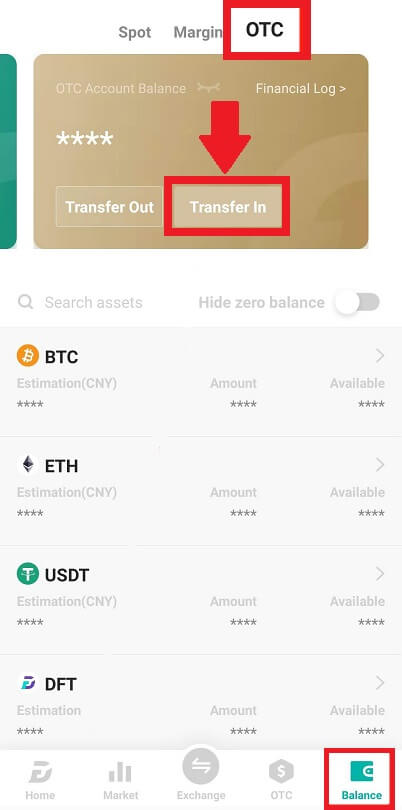
2. ການໂອນເງິນສະກຸນເງິນ
ເລືອກສະກຸນເງິນສໍາລັບການໂອນຈາກບັນຊີ Spot ໄປຫາບັນຊີ OTC.
ໃສ່ຈໍານວນການໂອນ.
ຄລິກ [ສົ່ງລະຫັດ] ແລະເຮັດສໍາເລັດຮູບເລື່ອນປິດສະໜາ, ແລະຮັບລະຫັດຢືນຢັນຜ່ານທາງອີເມວ ຫຼືໂທລະສັບ.
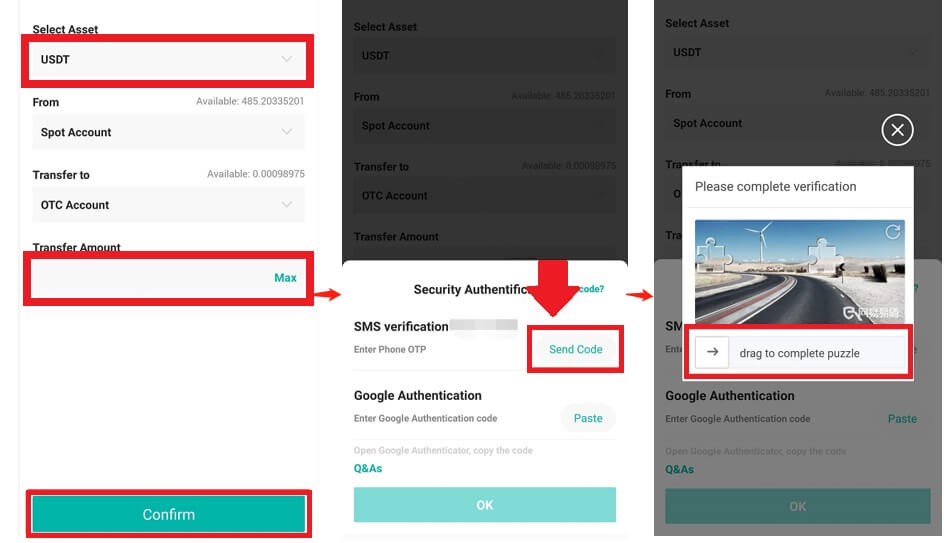
3. ການກວດສອບແລະການຢືນຢັນ
ຕື່ມຂໍ້ມູນໃສ່ [OTP] ແລະ [ ລະຫັດ Google Authenticator] ໃນປັອບອັບ.
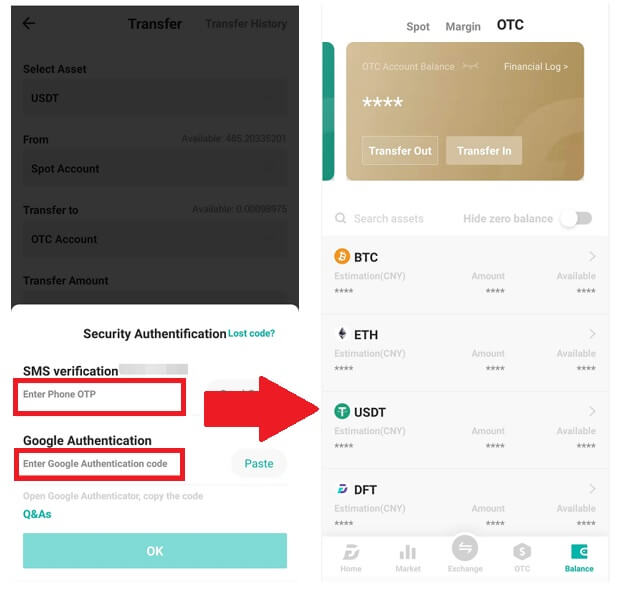
4. ຂັ້ນຕອນການຊື້ຂາຍ OTC
4.1: ເຂົ້າເຖິງການໂຕ້ຕອບ OTC
ເປີດ DigiFinex APP ແລະຊອກຫາ "OTC".
ແຕະຕົວເລືອກເທິງຊ້າຍແລະເລືອກ cryptocurrency ເພື່ອຄູ່ເງິນ fiat ສໍາລັບການຊື້ຂາຍ.
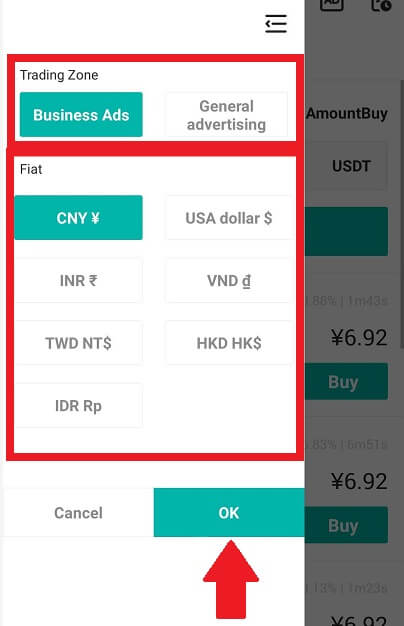
4.2: ເລີ່ມຕົ້ນການຂາຍຄໍາສັ່ງ
ເລືອກ ແຖບ [ຂາຍ] .
ຄລິກ ປຸ່ມ [ຂາຍ] .
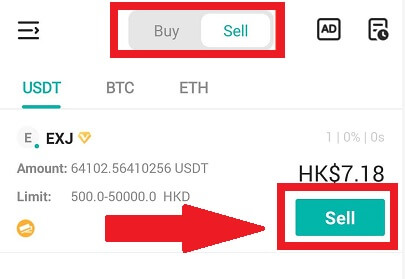
4.3: ການປ້ອນຂໍ້ມູນ ແລະ ຢືນຢັນ
ປ້ອນຈໍານວນ; ລະບົບຈະຄິດໄລ່ເງິນ fiat ໂດຍອັດຕະໂນມັດ.
ຄລິກ [ຢືນຢັນ] ເພື່ອເລີ່ມຕົ້ນການສັ່ງຊື້.
ຫມາຍເຫດ: ຈໍານວນການເຮັດທຸລະກໍາຕ້ອງເປັນ ≥ ຕໍາ່ສຸດທີ່ "ຈໍາກັດຄໍາສັ່ງ" ສະຫນອງໃຫ້ໂດຍທຸລະກິດ; ຖ້າບໍ່ດັ່ງນັ້ນ, ລະບົບຈະອອກຄໍາເຕືອນການໂອນຊັບສິນ.
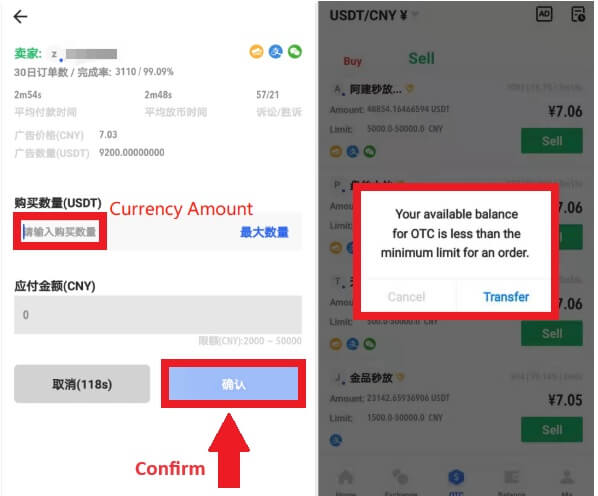
4.4: ລໍຖ້າການຈ່າຍເງິນຂອງຜູ້ຊື້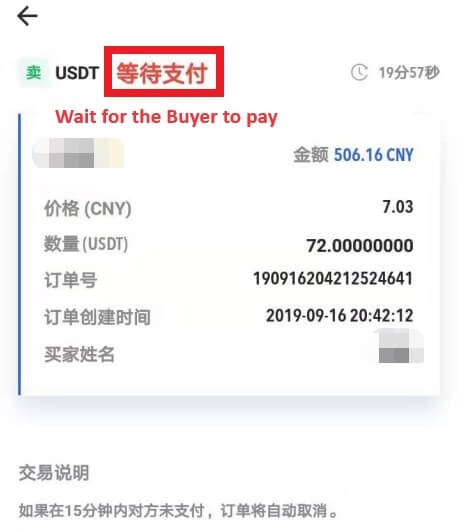
4.5: ຢືນຢັນແລະປ່ອຍເງິນສະກຸນເງິນ
ເມື່ອຜູ້ຊື້ຈ່າຍໃບບິນ, ການໂຕ້ຕອບຈະປ່ຽນໄປຫາຫນ້າອື່ນໂດຍອັດຕະໂນມັດ.
ຢືນຢັນໃບຮັບເງິນໂດຍຜ່ານວິທີການຊໍາລະເງິນຂອງທ່ານ.
ກົດ "ຢືນຢັນ" ເພື່ອປ່ອຍສະກຸນເງິນ.
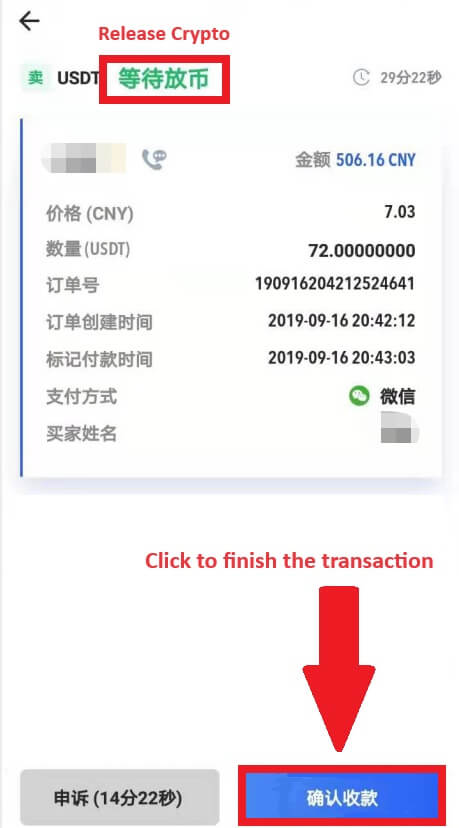
4.6: ການຢືນຢັນສຸດທ້າຍ
ຄລິກ [ຢືນຢັນ] ອີກເທື່ອຫນຶ່ງໃນການໂຕ້ຕອບໃຫມ່.
ໃສ່ລະຫັດ 2FA ແລະຄລິກ [ຢືນຢັນ] .
ການຄ້າ OTC ປະສົບຜົນສໍາເລັດ!
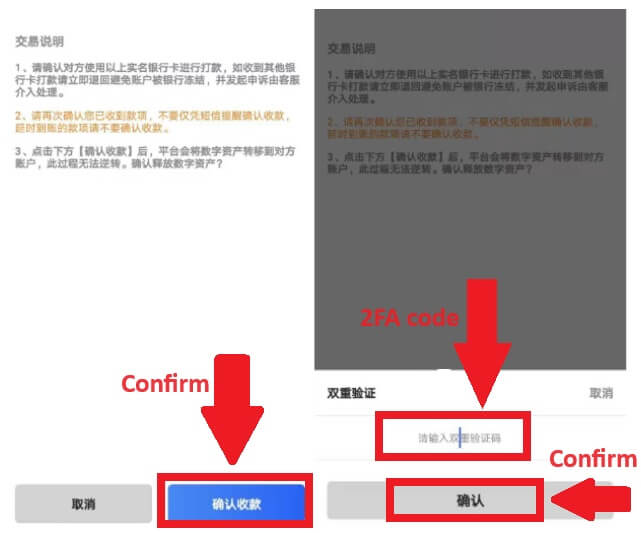
ຖອນ Crypto ຈາກ DigiFinex
ຖອນ Crypto ຈາກ DigiFinex (ເວັບ)
ໃຫ້ໃຊ້ USDT ເພື່ອສະແດງວິທີການໂອນ crypto ຈາກບັນຊີ DigiFinex ຂອງທ່ານໄປຫາແພລະຕະຟອມພາຍນອກຫຼືກະເປົາເງິນ.
1. ເຂົ້າສູ່ລະບົບບັນຊີ DigiFinex ຂອງທ່ານແລະຄລິກ [ຍອດເງິນ] - [ຖອນເງິນ].
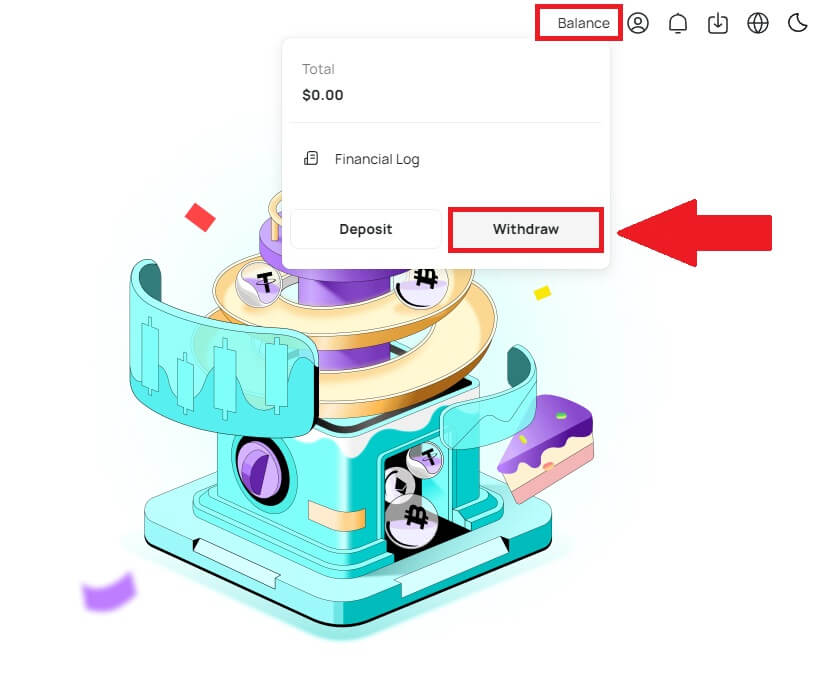
2. ປະຕິບັດຕາມຂັ້ນຕອນຄໍາແນະນໍາເພື່ອເຮັດສໍາເລັດຂະບວນການຖອນເງິນ.
ພິມຊື່ຂອງ crypto ທີ່ທ່ານຕ້ອງການຖອນເຂົ້າໄປໃນ ປ່ອງ [ຊອກຫາສະກຸນເງິນ] .
ເລືອກເຄືອຂ່າຍຫຼັກທີ່ cryptocurrency ເຮັດວຽກຢູ່.
ເພີ່ມຂໍ້ມູນທີ່ຢູ່ການຖອນເງິນລວມທັງທີ່ຢູ່ແລະຂໍ້ສັງເກດ (ຊື່ຜູ້ໃຊ້ສໍາລັບທີ່ຢູ່ນີ້).
ກະລຸນາໃສ່ຈໍານວນທີ່ທ່ານຕ້ອງການທີ່ຈະຖອນ.
ກົດ [Submit] ເພື່ອສືບຕໍ່ຂະບວນການຖອນເງິນ.
ຫມາຍເຫດ:
*USDT-TRC20 ຄວນກົງກັບທີ່ຢູ່ USDT-TRC20 (ໂດຍປົກກະຕິແລ້ວຈະເລີ່ມດ້ວຍຕົວອັກສອນ).
ຈໍານວນການຖອນເງິນຂັ້ນຕ່ໍາແມ່ນ 10 USDT.
ກະລຸນາບໍ່ໄດ້ຖອນອອກໂດຍກົງກັບທີ່ຢູ່ crowdfunding ຫຼື ICO! ພວກເຮົາຈະບໍ່ປະມວນຜົນໂທເຄັນທີ່ຍັງບໍ່ໄດ້ອອກຢ່າງເປັນທາງການ.
ການບໍລິການລູກຄ້າຈະບໍ່ຖາມຫາລະຫັດຜ່ານ ແລະລະຫັດ Google Authentication ຫົກຕົວເລກຂອງທ່ານ, ກະລຸນາຢ່າບອກໃຜເພື່ອປ້ອງກັນການສູນເສຍຊັບສິນ.
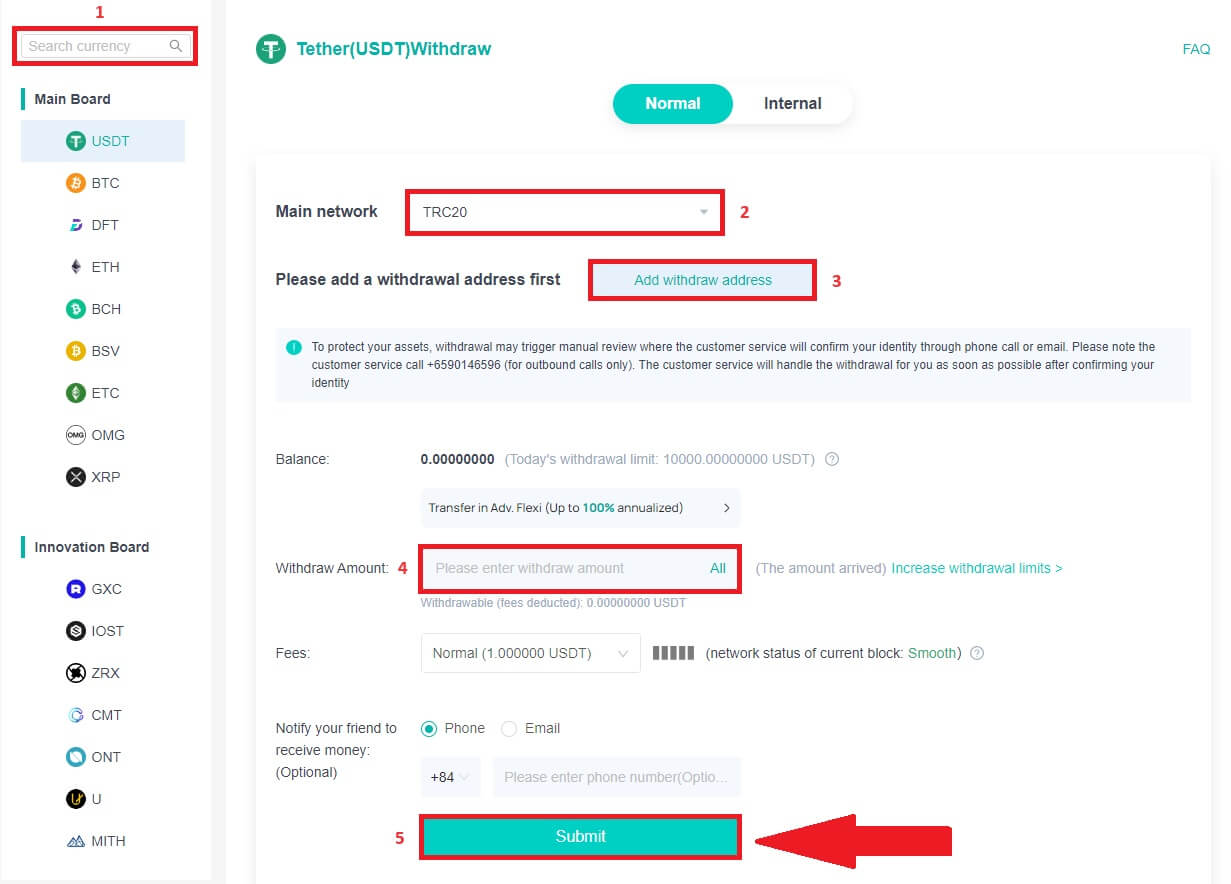
3. ໃສ່ລະຫັດ 2FA ເພື່ອສໍາເລັດຂະບວນການຖອນເງິນ.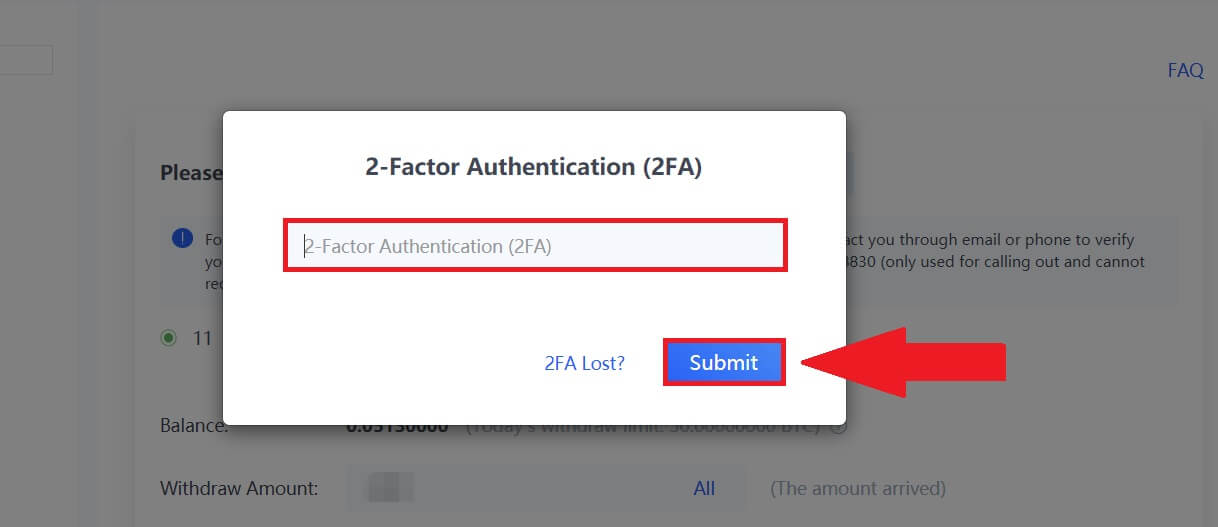
ຖອນ Crypto ຈາກ DigiFinex (App)
1. ປະຕິບັດຕາມຂັ້ນຕອນຄໍາແນະນໍາເພື່ອສໍາເລັດຂະບວນການຖອນເງິນ.
ເປີດແອັບ DigiFinex ຂອງທ່ານແລະແຕະ [ຍອດເງິນ] - [ຖອນເງິນ].
ພິມຊື່ຂອງ crypto ທີ່ທ່ານຕ້ອງການຖອນເຂົ້າໄປໃນ ປ່ອງ [ຊອກຫາສະກຸນເງິນ] .
ເລືອກເຄືອຂ່າຍຫຼັກທີ່ cryptocurrency ເຮັດວຽກຢູ່.
ເພີ່ມຂໍ້ມູນທີ່ຢູ່ການຖອນເງິນລວມທັງທີ່ຢູ່, tag ແລະຂໍ້ສັງເກດ (ຊື່ຜູ້ໃຊ້ສໍາລັບທີ່ຢູ່ນີ້). ກະລຸນາໃສ່ຈໍານວນທີ່ທ່ານຕ້ອງການທີ່ຈະຖອນ.
ແຕະທີ່ [ສົ່ງ] .
ຫມາຍເຫດ:
*USDT-TRC20 ຄວນກົງກັບທີ່ຢູ່ USDT-TRC20 (ໂດຍປົກກະຕິແລ້ວຈະເລີ່ມດ້ວຍຕົວອັກສອນ).
ຈໍານວນການຖອນເງິນຂັ້ນຕ່ໍາແມ່ນ 10 USDT.
ກະລຸນາບໍ່ໄດ້ຖອນອອກໂດຍກົງກັບທີ່ຢູ່ crowdfunding ຫຼື ICO! ພວກເຮົາຈະບໍ່ປະມວນຜົນໂທເຄັນທີ່ຍັງບໍ່ໄດ້ອອກຢ່າງເປັນທາງການ.
ການບໍລິການລູກຄ້າຈະບໍ່ຖາມຫາລະຫັດຜ່ານ ແລະລະຫັດ Google Authentication ຫົກຕົວເລກຂອງທ່ານ, ກະລຸນາຢ່າບອກໃຜເພື່ອປ້ອງກັນການສູນເສຍຊັບສິນ.
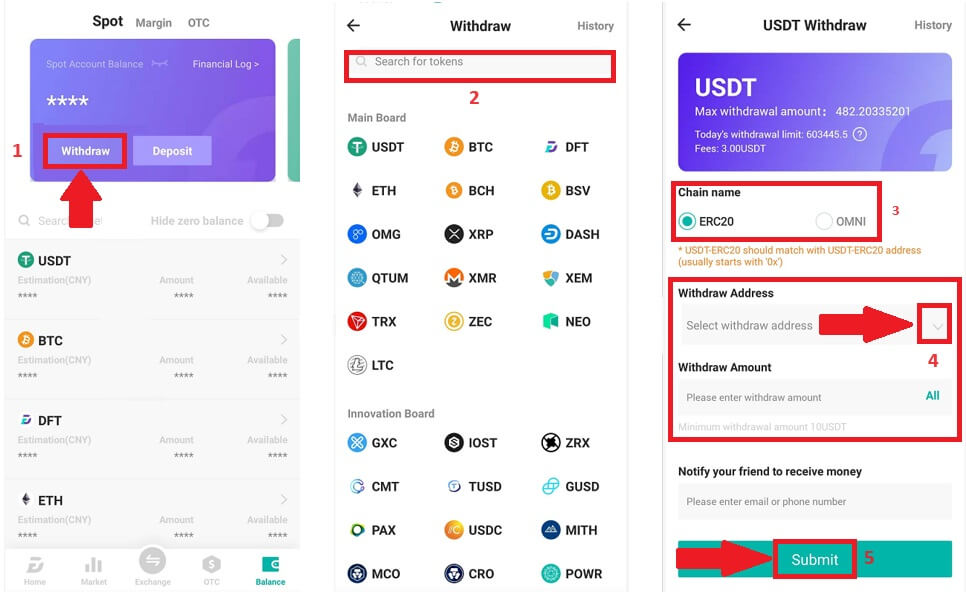
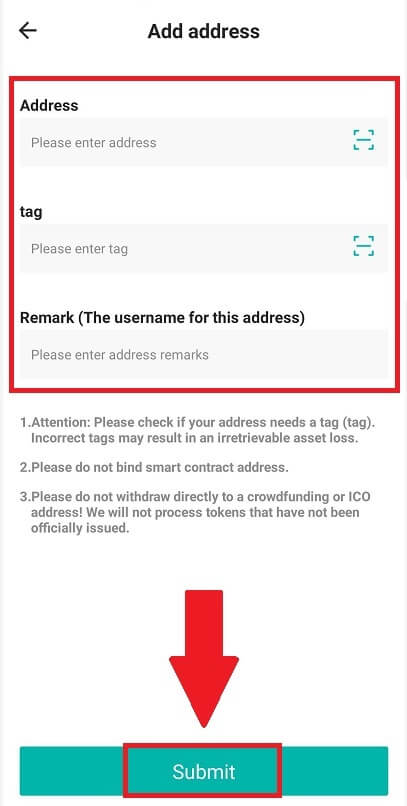
2. ກວດສອບຂັ້ນຕອນການຖອນເງິນດ້ວຍ Email Authentication ໂດຍແຕະໃສ່ [Send Code] ແລ້ວໃສ່ລະຫັດ Google Authentication. ຈາກນັ້ນແຕະ [ຕົກລົງ] ເພື່ອສຳເລັດການຖອນເງິນ. 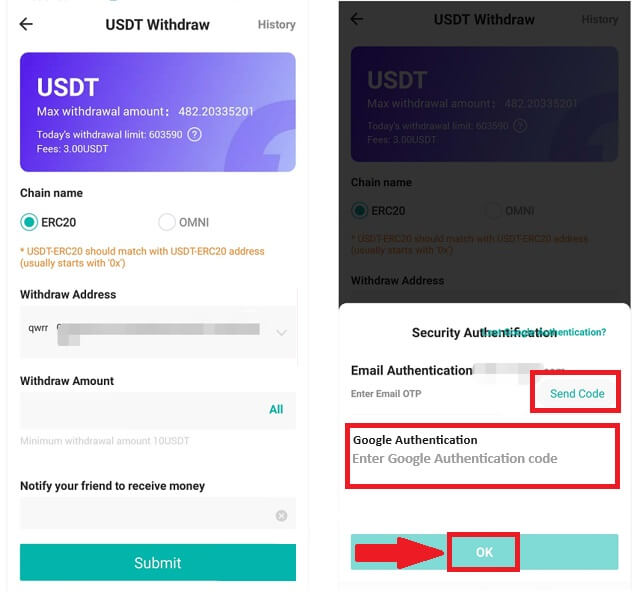
3. ລາກຕົວເລື່ອນເພື່ອເຮັດການປິດສະໜາ, ແລະຮັບລະຫັດຢືນຢັນໃນອີເມວ/ໂທລະສັບຂອງທ່ານ.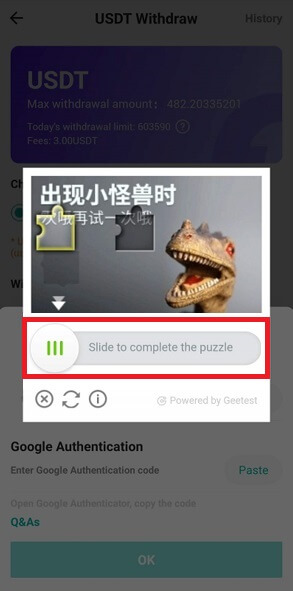
ຄຳຖາມທີ່ຖາມເລື້ອຍໆ (FAQ)
ເປັນຫຍັງການຖອນຕົວຂອງຂ້ອຍມາຮອດດຽວນີ້?
ຂ້ອຍໄດ້ຖອນເງິນຈາກ DigiFinex ໄປແລກປ່ຽນ/ກະເປົາເງິນອື່ນ, ແຕ່ຂ້ອຍຍັງບໍ່ໄດ້ຮັບເງິນຂອງຂ້ອຍເທື່ອ. ເປັນຫຍັງ?
ການໂອນເງິນຈາກບັນຊີ DigiFinex ຂອງທ່ານກັບການແລກປ່ຽນຫຼື wallet ອື່ນມີສາມຂັ້ນຕອນ:
ຄໍາຮ້ອງຂໍຖອນເງິນໃນ DigiFinex.
ການຢືນຢັນເຄືອຂ່າຍ Blockchain.
ເງິນຝາກໃນເວທີທີ່ສອດຄ້ອງກັນ.
ໂດຍປົກກະຕິ, TxID (ID ການເຮັດທຸລະກໍາ) ຈະຖືກສ້າງຂື້ນພາຍໃນ 30-60 ນາທີ, ສະແດງໃຫ້ເຫັນວ່າ DigiFinex ໄດ້ເຜີຍແຜ່ທຸລະກໍາການຖອນເງິນຢ່າງສໍາເລັດຜົນ.
ຢ່າງໃດກໍ່ຕາມ, ມັນອາດຈະຍັງໃຊ້ເວລາບາງໄລຍະສໍາລັບການເຮັດທຸລະກໍາສະເພາະນັ້ນເພື່ອໄດ້ຮັບການຢືນຢັນ ແລະດົນກວ່ານັ້ນສໍາລັບເງິນທີ່ຈະຖືກໂອນເຂົ້າໄປໃນກະເປົາເງິນປາຍທາງ. ຈໍານວນທີ່ຕ້ອງການ "ການຢືນຢັນເຄືອຂ່າຍ" ແຕກຕ່າງກັນສໍາລັບ blockchains ທີ່ແຕກຕ່າງກັນ.
ຂ້ອຍສາມາດເຮັດຫຍັງໄດ້ເມື່ອຂ້ອຍຖອນຕົວໄປຫາທີ່ຢູ່ທີ່ບໍ່ຖືກຕ້ອງ?
ຖ້າເຈົ້າຖອນເງິນໄປໃສ່ທີ່ຢູ່ທີ່ບໍ່ຖືກຕ້ອງ, DigiFinex ບໍ່ສາມາດຊອກຫາຜູ້ຮັບເງິນຂອງເຈົ້າໄດ້ ແລະໃຫ້ການຊ່ວຍເຫຼືອເພີ່ມເຕີມໃດໆແກ່ເຈົ້າ. ເມື່ອລະບົບຂອງພວກເຮົາເລີ່ມຂັ້ນຕອນການຖອນເງິນທັນທີທີ່ທ່ານຄລິກ [Submit] ຫຼັງຈາກສໍາເລັດການກວດສອບຄວາມປອດໄພ.
'ຂ້ອຍສາມາດເອົາເງິນທີ່ຖອນອອກໄປຫາທີ່ຢູ່ທີ່ບໍ່ຖືກຕ້ອງໄດ້ແນວໃດ?
ຖ້າທ່ານສົ່ງຊັບສິນຂອງທ່ານໄປຫາທີ່ຢູ່ທີ່ບໍ່ຖືກຕ້ອງໂດຍຄວາມຜິດພາດ, ແລະທ່ານຮູ້ຈັກເຈົ້າຂອງທີ່ຢູ່ນີ້, ກະລຸນາຕິດຕໍ່ເຈົ້າຂອງໂດຍກົງ.
ຖ້າຊັບສິນຂອງທ່ານຖືກສົ່ງໄປຫາທີ່ຢູ່ຜິດໃນເວທີອື່ນ, ກະລຸນາຕິດຕໍ່ຝ່າຍຊ່ວຍເຫຼືອລູກຄ້າຂອງເວທີນັ້ນເພື່ອຂໍຄວາມຊ່ວຍເຫຼືອ.